목 차 1. 사용자인증 로그인
|
|
|
- 현섭 홍
- 6 years ago
- Views:
Transcription
1
2 목 차 1. 사용자인증 로그인 관리자페이지 기본관리 참여학과관리 참여교수관리 참여기업관리 실습공고관리 개설관리 현장실습관리 실습학생관리 교수-학생배정 기업-학생배정 지도교수관리 실습기업관리 확인요청관리 일학습병행제관리 신청학생관리 신청기업관리 HRD-Net 관리 지원금관리 지급관리 지급현황 통계현황
3 6. 만족도관리 조사항목관리 조사결과현황 통계현황 실습진행현황 실습통계현황 정보공시현황 시스템관리 공통코드관리 일정관리 게시판관리 팝업존관리 사용자관리 문자전송현황 문자전송화면 문의전화 : IPP 센터박현식 ~2 2
4 1. 사용자인증 1.1 로그인 브라우저를이용하여 IPP 사업단홈페이지 ( 를접속합니다. <IPP 사업단홈페이지화면 > 중앙의 IPP 로그인버튼을클릭하면아래의관리자로그인화면으로이동합니다. < 관리자로그인화면 > 아이디 ( 사번 ) 와비밀번호를입력한후로그인버튼을클릭합니다. 정상적으로로그인이된경우다시홈페이지메인화면으로이동하며, 상단에성명및로그아웃버튼이표시됩니다. 로그아웃버튼을클릭하면로그아웃이되며홈페이지메인화면으로이동합니다. 3
5 정상적으로로그인이되지않는경우통합로그인의아이디찾기또는비밀번호초기화를이용하여확 인후재시도하기바랍니다. 또한, 관리자로등록되어있는지확인바랍니다. 4
6 1.2 관리자페이지 < 정상로그인후상단 > 정상적으로로그인이된상태에서홈페이지의상단관리자버튼을클릭합니다. < 관리자페이지초기화면 > 관리자페이지의초기화면인확인요청조회화면이표시됩니다. 이후설명에상단메뉴는표시하지않습니다. 5
7 2. 기본관리 IPP 포털시스템을관리하기위한기본적인기능입니다. 참여학과, 참여교수, 참여기업, 실습공고등을관리합니다. 2.1 참여학과관리 < 참여학과조회화면 > < 홈페이지메인참여학과표시 > 조건에따라참여학과를조회하는화면입니다. 사용및표시여부가 Y 인참여학과만홈페이지메인에서표시됩니다. 6
8 등록버튼을클릭하면등록하는화면으로이동합니다. 해당항목또는수정버튼을클릭하면수정하는화면으로이동합니다. 해당항목의삭제버튼을클릭하면삭제확인대화상자가표시되고, 확인버튼을클릭하면삭제됩니다. 엑셀버튼을클릭하면조회된내용이엑셀파일로저장됩니다. < 참여학과등록화면 > < 참여학과상세화면 > < 참여학과수정화면 > 7
9 참여학과를등록또는수정하는화면입니다. 항목을입력또는선택한후저장버튼을클릭하면저장되고다시조회됩니다. 삭제버튼을클릭하면해당내용이삭제됩니다. 참여학과에해당하는대상학과를추가하려면대상학과를선택후추가버튼을클릭합니다. 대상학과를삭제하려면관리항목에있는삭제버튼을클릭합니다. 추후참여학과로조회하면대상학과에소속되어있는학생도함께조회됩니다. < 참여학과일괄등록화면 > 일괄등록버튼을클릭하면일괄등록하는화면으로이동합니다. 학과목록에서추가하고자하는학과를선택하고표시 / 사용여부선택한후저장을누르게되면선택된학과들이일괄등록됩니다. 8
10 2.2 참여교수관리 < 참여교수조회화면 > 조건에따라참여교수를조회하는화면입니다. 등록버튼을클릭하면등록하는화면으로이동합니다. 해당항목또는수정버튼을클릭하면수정하는화면으로이동합니다. 해당항목의삭제버튼을클릭하면삭제확인대화상자가표시되고, 확인버튼을클릭하면삭제됩니다. 엑셀버튼을클릭하면조회된내용이엑셀파일로저장됩니다. < 참여교수등록화면 > 9
11 < 참여교수수정화면 > 참여교수를등록또는수정하는화면입니다. 항목을입력또는선택한후저장버튼을클릭하면저장되고다시조회됩니다. 삭제버튼을클릭하면해당내용이삭제됩니다. 참여교수등록시교원검색버튼을클릭하면아래와같이검색후선택하는화면이표시됩니다. 선택버튼을클릭하면해당교수가지정됩니다. ( 추후별도설명없음 ) < 교원검색및선택화면 > 참여교수가담당하는담당학과를추가하려면담당학과를선택후추가버튼을클릭합니다. 담당학과를삭제하려면관리항목에있는삭제버튼을클릭합니다. 10
12 2.3 참여기업관리 < 참여기업조회화면 > < 홈페이지메인참여기업표시 > 조건에따라참여기업을조회하는화면입니다. 사용및표시여부가 Y 인참여기업만홈페이지메인에서표시됩니다. 해당항목또는수정버튼을클릭하면수정하는화면으로이동합니다. 해당항목의삭제버튼을클릭하면삭제확인대화상자가표시되고, 확인버튼을클릭하면삭제됩니다. 엑셀버튼을클릭하면조회된내용이엑셀파일로저장됩니다. 11
13 참여기업을등록하려면기업이홈페이지에서회원가입후등록해야합니다. 관리자는등록할수없습니다. < 참여기업수정화면 > 참여기업을수정및확인하는화면입니다. 항목을입력또는선택한후저장버튼을클릭하면저장되고다시조회됩니다. 삭제버튼을클릭하면해당내용이삭제됩니다. 확인일자의확인버튼을클릭하면확인일자가현재일자로설정되며, 취소버튼을클릭하면지워집니다. ( 추후별도설명없음 ) 기업담당자는기업이등록시대표담당자를지정하며, 대표담당자는다른담당자를관리할수있습니다. 초기화버튼을클릭하면기업담당자의비밀번호 ( 암호 ) 를 ID 와동일하게초기화합니다. 12
14 2.4 실습공고관리 < 실습공고조회화면 > 조건에따라실습공고를조회하는화면입니다. 등록버튼을클릭하면등록하는화면으로이동합니다. 해당항목또는수정버튼을클릭하면수정하는화면으로이동합니다. 해당항목의삭제버튼을클릭하면삭제확인대화상자가표시되고, 확인버튼을클릭하면삭제됩니다. 엑셀버튼을클릭하면조회된내용이엑셀파일로저장됩니다. < 실습공고등록화면 > 13
15 < 실습공고수정화면 > 실습공고를등록또는수정하는화면입니다. 항목을입력또는선택한후저장버튼을클릭하면저장되고다시조회됩니다. 삭제버튼을클릭하면해당내용이삭제됩니다. 14
16 2.5 개설관리 학과의현장실습을개설하기위한관리기능입니다. 실습구분이현장실습인경우사용합니다. < 실습공고조회화면 > 실습구분이현장실습인공고를먼저조회합니다. 관리메뉴에는학과회의록, 개설계획서, 학생업로드가있습니다. 관리메뉴중한기능을선택하면각탭메뉴를클릭하여이동할수있습니다. < 학과회의록조회화면 > 학과회의록목록을조회합니다. 학과명을선택하고조회를하면학과에따른목록이표시됩니다. 목록정보를클릭하게되면학괴회의록상세팝업이표시됩니다. 15
17 < 학과회의록상세화면 > 학과회의록상세정보를표시합니다. 16
18 < 개설계획서목록화면 > 개설계획서목록을조회합니다. 학과명과교수명선택하고조회를하면학과명과교수명에따른목록이표시됩니다. 목록정보를클릭하게되면개설계획서상세팝업이표시됩니다. 17
19 개설계획서목록을조회합니다. < 개설계획서상세화면 > 18
20 < 학생업로드처리화면 > 실습공고에해당하는실습학생들을엑셀파일로업로드합니다. 먼저, 학생등록양식을다운로드받습니다. < 학생등록양식저장화면 > 다운로드받은학생등록양식을엑셀프로그램으로열어학생정보및기업정보를작성합니다. 19
21 < 학생등록양식내용 > 작성하는양식설명은엑셀파일의설명탭을참고바랍니다. 주요내용은다음과같습니다. * 학생정보 : 학번, 성명, 생년월일, 성별, 일반전화, 휴대전화, 이메일, 우편번호, 주소, 학년, 이수학기, 제출일자, 지도교수, 학과장, 담당교수, 실습유형 ( 코드입력 ), 실습기간등 * 기업정보 : 실습장명 ( 업체명 ), 사업자번호, 지원금, 지급일 ( 매월 ), 담당자명, 담당자전화번, 호, 담당자휴대전화, 담당자이메일, 소속부서, 직위 ( 직책 ), 소재지명, 우편번호, 주소. 실습장전화번호, 남자인원, 여자인원, 인원합계, 근무부서, 희망실습유형 ( 코드입력 ), 희망실습시작일, 희망실습종료일, 업체지도교수등 다음은주의사항입니다. 학번, 성명, 교수사번, 실습장명, 사업자번호는빈칸이나특수문자없이숫자로정확하게입력바랍니다. 여러학생이동일한기업에서실습하는경우기업정보는한번만입력하시고, 사업자번호만정확하게입력하시면됩니다. 실습유형은코드로작성하셔야합니다. ( 설명참조 ) 20
22 < 액셀양식작성설명 > 21
23 < 학생업로드파일선택화면 > 등록버튼을클릭하면엑셀양식업로드화면이표시되고, 작성된학생정보엑셀파일을선택하여엑셀 파일업로드버튼을클릭합니다. < 학생업로드후목록화면 > 등록된학생들은목록화면에표시되고, 해당사항이없는학생은관리메뉴에서삭제할수있습니다. 수정을하려면삭제후해당학생만엑셀파일로재등록하시면됩니다. 22
24 제출버튼을클릭하면선택한실습상태와저장된학생정보, 기업정보를실습학생과실습기업으로이관 합니다. 이관된이후부터는실습학생관리에서관리가가능합니다. 23
25 3. 현장실습관리 현장실습에참여한실습학생, 지도교수, 실습기업을관리합니다. 3.1 실습학생관리 < 실습학생조회화면 > 실습학생을관리를하기위해서먼저실습학생을조회합니다. 상태조건의기본값은실습중이며다른상태를선택하여조회할수있습니다. ( 이전상태포함가능 ) 학생이마이페이지에서신청서를작성하여제출하면신청완료, 기업배정이끝나면배정완료로상태가구분됩니다. 신청에서배정완료까지의상태인학생은제출서류가참여신청서, 이력서, 과목신청서이고, 실습중인학생은실습일지, 월간보고서, 기업평가서, 결과보고서입니다. 조회년월을입력한후조회하면실습일지, 월간보고서의해당년월의제출건수가표시됩니다. 제출건수가있는경우에만청색버튼으로변경됩니다. < 실습학생관리기능 > 선택또는전체실습학생들의보험가입및실습확정을처리합니다. 처리하기전에일자를입력한후클릭해서처리해야합니다. 24
26 < 실습학생인쇄기능 > 선택또는전체실습학생들의제출서류를미리보기로조회하고인쇄하는기능입니다. 월간보고서는조회년월을입력한후클릭해야합니다. 실습학생을클릭하면아래와같이상세보기 ( 참여신청서 ) 내용이표시됩니다. < 실습학생상세조회 > 25
27 < 제출일자및확인일자관리기능 > 학생들의제출서류를확인하는기능입니다. 제출일자, 확인일자등을수정이가능하며, 확인버튼을클릭하면현재일자가설정되고, 취소버튼을클릭하면일자가지워집니다. 저장버튼을클릭하면내용이저장됩니다. 모든제출서류에적용되는공통기능입니다. ( 추후설명없음 ) 26
28 3.2 교수 - 학생배정 < 교수배정화면 > 지도교수에게실습학생을배정하기위한화면입니다. 먼저교수를조회한후교수를클릭하면신청학생과배정된학생을표시합니다. 신청학생의추가버튼을클릭하면배정이되고배정학생목록에표시됩니다. 배정학생의삭제버튼을클릭하면배정이취소되고신청학생목록에표시됩니다. 27
29 3.3 기업 - 학생배정 < 기업배정화면 > 실습기업에게실습학생을배정하기위한화면입니다. 먼저실습장을조회한후실습장을클릭하면신청학생과배정된학생을표시합니다. 신청학생의추가버튼을클릭하면배정이되고배정학생목록에표시됩니다. 배정학생의삭제버튼을클릭하면배정이취소되고신청학생목록에표시됩니다. 기업에해당하는실습장은여러곳이될수있으므로실습장을잘선택하여학생을배정해야합니다. 28
30 3.4 지도교수관리 < 지도교수조회화면 > 지도교수를관리를하기위해서먼저지도교수를조회합니다. 실습학생수는지도교수가담당하는학생수입니다. 학생수우측의조회버튼을클릭하면아래와같이 학생목록과지도교수가작성한학생평가서버튼을표시합니다. 29
31 < 담당학생조회화면 > 지도교수를클릭하면아래와같이상세보기 ( 방문지도보고서 ) 내용이표시됩니다 < 지도교수상세화면 > 30
32 3.5 실습기업관리 < 실습기업조회화면 > 실습기업을관리를하기위해서먼저실습기업을조회합니다. 실습학생수는기업에서실습하는학생수입니다. 학생수우측의조회버튼을클릭하면아래와같이학 생목록과기업이작성한학생평가서버튼을표시합니다. 31
33 < 실습학생조회화면 > 실습기업을클릭하면아래와같이상세보기 ( 참여신청서, 직무기술서 ) 내용이표시됩니다 < 실습기업상세화면 > 32
34 33
35 3.6 확인요청관리 < 확인요청조회화면 > 확인요청관리는관리자가로그인한경우처음보여지는화면입니다. 학생이문서를제출한경우조회됩니다. 문서는참여신청서, 변동신청서, 직무수행계획서, 주간보고서, 월간보고서, 기업평가서, 학생평가서등입니다. 문서별보기 / 닫기버튼을클릭하면문서별로확인요청리스트를표시하거나닫을수있습니다. 관리메뉴의확인버튼을클릭하면팝업으로제출내용이표시되고확인처리할수있습니다. 문서별엑셀버튼을클릭하면확인요청리스트를엑셀파일로다운받을수있습니다. 문서별문자보내기버튼을클릭하면확인요청리스트의학생들에게문자를보낼수있습니다. 34
36 4. 일학습병행제관리 IPP 일학습병행제에참여한학생, 기업을관리합니다. 4.1 신청학생관리 < 신청학생조회화면 > IPP 일학습병행제신청학생을관리를하기위해서먼저신청학생을조회합니다. 상태조건의기본값은배정완료이며다른상태를선택하여조회할수있습니다. ( 이전상태포함가능 ) 학생이마이페이지에서신청서를작성하여제출하면신청완료, 기업배정이끝나면배정완료로상태가구분됩니다. 35
37 4.2 신청기업관리 < 신청기업조회화면 > 신청기업을관리를하기위해서먼저신청기업을조회합니다. 배정학생수는기업에배정된학생수입니다. 학생수우측의조회버튼을클릭하면아래와같이학생목 록을표시합니다. < 배정학생조회화면 > 36
38 4.3 HRD-Net 관리 IPP 일학습병행제를관리하기위해 HRD-Net 사이트 ( 로이동합니다. <HRD-Net 메인화면 > 37
39 5. 지원금관리 현장실습을진행중에학생에게지급되는지원금을관리합니다. 5.1 지급관리 < 지급내역조회화면 > 조건에해당하는지급내역을조회합니다. 지원금유형은교비, 정부지원금, 산업체, 기타이며공통코드관리에서추가할수있습니다. 등록버튼을클릭하면아래와같이지급내역을등록하는화면으로이동합니다. 38
40 < 지급내역등록화면 > 학생검색버튼을클릭하면실습학생을조회한후선택하는화면을표시합니다. < 실습학생선택화면 > 지급내역조회에서해당항목을클릭하거나관리항목의수정버튼을클릭하면아래와같이해당항목 을수정하는화면으로이동합니다. 관리항목의삭제버튼을클릭하면확인후지급내역을삭제합니다. 39
41 < 지급내역수정화면 > 일괄등록버튼을클릭하면아래와같이실습학생들을조회한후동일한지급내역을등록하는화면으로 이동합니다. < 지급내역일괄등록화면 > 학생들을선택하고, 지급내역을입력한후저장버튼을클릭하면선택한학생들에게동일한내용으로 저장됩니다. 40
42 5.2 지급현황 < 지원급지급현황 > 조건에해당하는지급현황을조회합니다. 41
43 5.3 통계현황 조회조건의통계내용에서아래와같은항목을선택하여조회합니다. 실습구분별현황 실습유형별현황 지원유형별현황 학과별지급현황 < 실습구분별현황 > 실습구분별현황은실습구분별지급학생수, 국비, 교비, 기타, 기업, 합계등지급금액을표시합니다. ( 추후조회항목만표시합니다.) < 실습유형별현황 > < 지원유형별현황 > 42
44 < 학과별지급현황 > 43
45 6. 만족도관리 현장실습을진행중에제출해야할항목들을관리합니다. 관리할내용은만족도조사등입니다. 6.1 조사항목관리 < 만족도조사조회화면 > 조사항목을관리하기위해서먼저만족도조사내용을등록합니다. < 만족도조사등록화면 > 외부사이트를연결할경우 URL 에사이트주소를입력하면만족도조사시아래와같이표시됩니다. 44
46 < 외부조사사이트연결화면 > 만족도조사내용을등록한후조사항목을관리합니다. < 조사항목관리화면 > 추가버튼클릭시조사문항이아래에추가됩니다. 답항구분은선택식, 객관식, 주관식으로구분됩니다. 선택시은선택최대값에따라 1~ 최대값까지선택할수있도록표시됩니다. 주관식은자유롭게작성할수있도록표시됩니다. 객관식인경우에만조사답항에관리버튼이표시되며, 답항관리버튼을클릭시아래와같이답항을관리하는화면으로이동합니다. < 객관식답항관리화면 > 45
47 6.2 조사결과현황 < 만족도조사목록조회화면 > 조사결과현황을조회하기위해서는먼저만족도조사항목을선택합니다. ( 외부사이트연결제외 ) 결과조회버튼클릭시아래와같이각문항별결과를표시합니다. < 만족도조사결과조회화면 > 46
48 7. 통계현황 현장실습데이터를이용하여각종통계자료를조회합니다. 크게실습진행현황과실습통계현황으로구분되며, 진행현황은학생, 기업, 교수등사용자의진행통계를조회하고, 통계현황은각종항목별통계를조회합니다. 조회된내용은엑셀버튼을클릭하여엑셀파일로저장이가능합니다. 7.1 실습진행현황 조회조건의현황내용에서아래와같은항목을선택하여조회합니다. 학생실습현황 교수지도현황 기업참여현황 < 학생실습현황 > 학생실습현황은실습학생들의변동건수, 직무수행계획서, 실습일지, 월간보고서, 결과보고서, 기업평가서등제출서류의작성유무를파악할수있습니다. 실습일지, 월간보고서의건수는조회년월에해당하는건수를먼저표시하고, / 뒤의건수는전체건수를의미합니다. 특히, IPP 진행현황버튼은실습구분을 IPP 로선택했을때만표시되며주별보고내용을엑셀파일로저 장합니다. 47
49 < 교수지도현황 > 교수지도현황은참여교수들의관리학생수, 방문보고서및학생평가서등제출서류의작성유무를파 악할수있습니다. < 기업참여현황 > 기업참여현황은신청기업들의관리학생수, 학생평가서등제출서류의작성유무를파악할수있습니 다. 48
50 7.2 실습통계현황 조회조건의통계내용에서아래와같은항목을선택하여조회합니다. 실습구분별현황 실습유형별현황 학과별현황 학년별현황 성별현황 실습구분별기업현황 실습유형별기업현황 규모별기업현황 지역별기업현황 학과별기업현황 < 실습구분별현황 > 실습구분별현황은실습구분별참여학과수, 참여기업수, 참여학생수를표시합니다. ( 추후조회항목만표시합니다.) < 실습유형별현황 > < 학과별현황 > 49
51 < 학년별현황 > < 성별현황 > < 실습구분별기업현황 > < 실습유형별기업현황 > < 규모별기업현황 > < 지역별기업현황 > 50
52 < 학과별기업현황 > 51
53 7.3 정보공시현황 조회조건의통계내용에서아래와같은항목을선택하여조회합니다. 실습운영현황 < 실습운영현황 > 학생수, 기업체수의숫자를클릭하면해당학생및기업목록이표시됩니다. < 학생목록 > < 기업목록 > 52
54 8. 시스템관리 IPP 포털시스템을운영하기위해관리하는기능입니다. 공통코드, 일정, 게시판, 팝업존, 사용자등을관리합니다. 특히, 일정, 게시판, 팝업존은홈페이지와연동됩니다. 사용자의권한에따라사용이불가능할수있습니다. 8.1 공통코드관리 < 공통코드관리화면 > 시스템운영시필요한코드들을관리합니다. 좌측은분류코드를관리하는곳이며, 분류코드를선택하면우측에해당상세코드들을표시합니다. 분류코드관리의 + 버튼을클릭하면새상세코드를추가할수있으며, 삭제버튼을클릭하면분류코드가상세코드와함께삭제됩니다. 상세코드관리의삭제버튼을클릭하면해당상세코드가삭제됩니다. 상단코드입력에서코드 ID, 코드명등을입력후저장버튼을클릭하면저장되며, 초기화버튼을클릭하면내용이지워집니다. 실습구분은 A, B, C, D 형식이며실습유형은 A1, A2, B1, B2 등실습구분에해당하는구분코드와숫자로구성됩니다. 53
55 8.2 일정관리 홈페이지메인에서아래와같이표시되는일정을관리하는화면입니다. < 홈페이지일정표시 > < 일정관리조회화면 > 조건에해당하는일정을달력형식으로표시합니다. 해당일자를클릭하거나등록버튼을클릭하면아래와같이일정등록화면이표시됩니다. 54
56 < 일정등록화면 > 항목내용을입력한후저장버튼을클릭하면저장되며, 목록버튼을클릭하면일정관리조회화면으 로이동합니다. 타입은월별일정과공휴일로구분되며, 공휴일인경우는학생실습일지에공휴일로표시됩니다. < 일정수정화면 > 이미등록되어있는일정을클릭하면위와같이수정화면이표시되며, 내용을수정한후저장버튼을 클릭하면저장됩니다. 삭제버튼을클릭하면해당일정이삭제되고조회화면으로이동합니다. 55
57 8.3 게시판관리 홈페이지에서사용하는게시판을관리하는화면입니다. < 홈페이지참여마당게시판 > < 게시판조회화면 > 조건에따라게시판목록을조회합니다. 등록버튼을클릭하면게시판을추가할수있는화면으로이동합니다. 56
58 < 게시판등록화면 > 이미등록되어있는게시판을선택하면게시판을수정하는화면으로이동합니다. < 게시판수정화면 > 삭제버튼을클릭하면해당게시판을삭제합니다. 다음은홈페이지에서게시물을관리하는화면입니다. 공지사항게시판기준이며나머지게시판도동일하게관리합니다. 57
59 < 게시물목록조회화면 > 등록버튼을클릭하면아래와같이게시물을등록하는화면으로이동합니다. < 게시물등록화면 > 이미등록된게시물을클릭하면아래와같이내용을조회합니다. 수정버튼을클릭하면아래와같이수정하는화면으로이동하고, 삭제버튼을클릭하면확인후삭제 하고, 수정버튼을수정하거나삭제하는화면으로이동할합니다. 58
60 < 게시물내용화면 > < 게시물수정화면 > 59
61 8.4 팝업존관리 홈페이지메인에서아래와같이표시되는팝업존을관리하는화면입니다. < 메인화면팝업존표시 > < 팝업존조회화면 > 등록버튼을클릭하면아래와같이팝업존을등록하는화면으로이동합니다. < 팝업존등록화면 > 60
62 팝업존구분은메인화면과메인팝업이며, 메인팝업은아래와같이표시됩니다. < 메인팝업표시화면 > 이미등록되어있는항목을클릭하거나수정버튼을클릭하면아래와같이수정하는화면으로이동합 니다. 삭제버튼을클릭하면확인후삭제합니다. < 팝업존수정화면 > 61
63 8.5 사용자관리 사용자를관리하는화면으로사용자는관리자시스템사용자를의미합니다. 사용자는시스템관리자와실습관리자로구분됩니다. < 사용자조회화면 > 등록버튼을클릭하면아래와같이사용자를등록하는화면으로이동합니다. 사용자를수정하고자할경우삭제하고재등록해야합니다. < 사용자등록화면 > 사번을입력하고, 권한을선택한후저장버튼을클릭하면저장됩니다. 실습관리자는시스템관리메뉴를사용할수없습니다. 62
64 8.6 문자전송현황 문자전송현황을조회하는화면입니다. < 문자전송현황화면 > 성공 / 실패데이터를클릭하면상세화면으로이동합니다. 63
65 8.7 문자전송화면 ( 공통 ) 문자전송화면입니다. < 문자전송화면 > 메시지를받는사람의체크박스를체크를한후메시지내용을입력합니다. 특수문자를입력할경우에는특수문자버튼을클릭하면특수문자창이띄워지면서입력하고자하는특수문자를클릭하면입력이됩니다. 보내는사람의연락처가 2 개이상일경우보내고자하는연락처를선택한후문자보내기버튼을클릭하여메시지를전송합니다. 학생에게메시지를보낼때학생을추가해야할경우에는전송리스트옆학생추가버튼을클릭하여학생을추가하면됩니다. 64
66 < 학생추가화면 > 조회조건을입력하여추가하고자하는학생을조회합니다. 조회된학생정보를클릭하면선택한학생의추가할것인가라는확인메시지가뜹니다. 확인을누르면선택한학생의정보가전송리스트에추가됩니다. 65
67 8.7 문자전송화면 ( 관리자 ) < 관리자용문자전송화면 > 실습에참여중인학생, 교수, 기업에게문자를보내고자할경우에조건검색을조회합니다. 목록에표시된데이터의추가버튼을클릭하여추가를합니다. 직접받는사람의정보를추가할경우직접추가할이름과연락처를입력하고추가버튼을클릭합니다. 보내고자하는메시지내용과보내는사람의연락처를입력하는 SMS 보내기버튼을클릭을하게되면 문자전송이됩니다. 66
메뉴얼41페이지-2
 데이터 기반 맞춤형 성장관리 솔루션 스마트빌 플러스 은행계좌등록 은행계좌를 조회하여 등록합니다. 신용카드등록 신용카드를 조회하여 등록합니다. 금융정보 자동수집을 위하여 인증서이름, 아이디, 비밀번호를 등록합니다. 통합 자동 수집 금융정보 통합 자동수집을 실행합니다 은행계좌등록 은행계좌를 조회하여 등록합니다. 신용카드등록 신용카드를 조회하여
데이터 기반 맞춤형 성장관리 솔루션 스마트빌 플러스 은행계좌등록 은행계좌를 조회하여 등록합니다. 신용카드등록 신용카드를 조회하여 등록합니다. 금융정보 자동수집을 위하여 인증서이름, 아이디, 비밀번호를 등록합니다. 통합 자동 수집 금융정보 통합 자동수집을 실행합니다 은행계좌등록 은행계좌를 조회하여 등록합니다. 신용카드등록 신용카드를 조회하여
PowerPoint 프레젠테이션
 Copyright NICE Information Service all rights reserved. OneClick 4.0 사용자매뉴얼 Copyright NICE Information Service all rights reserved. Copyright NICE Information Service all rights reserved.... 4. 제출가능서류
Copyright NICE Information Service all rights reserved. OneClick 4.0 사용자매뉴얼 Copyright NICE Information Service all rights reserved. Copyright NICE Information Service all rights reserved.... 4. 제출가능서류
목 차
 디지털운행기록계분석프로그램 사용자메뉴얼 루프 목 차 1. 단말기데이터다운로드 1-1 차량의설치된단말기의버튼중아래버튼은 1~2 초간누릅니다. 단말기의 버튼을 1 초 ~2 초간누릅니다 1-2 아래와같이변경된화면을확인후다운로드일수를설정 (1 일 ~31 일, 전체 ) 단말기의 버튼으로 다운로드일수를설정합니다. 1-3 USB 삽입후 OK 버튼을누르시면다운로드시작. 1.
디지털운행기록계분석프로그램 사용자메뉴얼 루프 목 차 1. 단말기데이터다운로드 1-1 차량의설치된단말기의버튼중아래버튼은 1~2 초간누릅니다. 단말기의 버튼을 1 초 ~2 초간누릅니다 1-2 아래와같이변경된화면을확인후다운로드일수를설정 (1 일 ~31 일, 전체 ) 단말기의 버튼으로 다운로드일수를설정합니다. 1-3 USB 삽입후 OK 버튼을누르시면다운로드시작. 1.
슬라이드 1
 Copyright 의사전승인없이본내용의전부또는일부에대한복사, 전재, 배포, 사용을금합니다. 목차. 회원가입 4. 로그인 8 3. 아이디찾기 9 4. 비밀번호찾기 5. 사용자정보변경 3 6. 문서작성 6-. 거래처추가 4 6-. 기업대상세금계산서작성 6 6-3. 역발행세금계산서작성 8 6-4. 개인사업자세금계산서작성 0 6-5. 종이세금계산서 ( 매입 ) 작성
Copyright 의사전승인없이본내용의전부또는일부에대한복사, 전재, 배포, 사용을금합니다. 목차. 회원가입 4. 로그인 8 3. 아이디찾기 9 4. 비밀번호찾기 5. 사용자정보변경 3 6. 문서작성 6-. 거래처추가 4 6-. 기업대상세금계산서작성 6 6-3. 역발행세금계산서작성 8 6-4. 개인사업자세금계산서작성 0 6-5. 종이세금계산서 ( 매입 ) 작성
PowerPoint 프레젠테이션
 학생치과주치의사업 덴티아이시스템 사용자가이드 - - 목차 ( ) 0. 주요기능요약 ------------------------------------------------------ 3 1. 로그인 --------------------------------------------------------------- 4 가. 로그인 ------------------------------------------------------------
학생치과주치의사업 덴티아이시스템 사용자가이드 - - 목차 ( ) 0. 주요기능요약 ------------------------------------------------------ 3 1. 로그인 --------------------------------------------------------------- 4 가. 로그인 ------------------------------------------------------------
아이러브제이 ‘매장DP관리’ 솔루션 쉽게~ 사용하기!
 판매자를위한사용매뉴얼이지어드민재고입고프로세스 04.08.05 PIMZ 이지어드민매뉴얼 개요 이지어드민 재고입고 ; 이지어드민에재고를등록하는기본적인방법안내 * 이지어드민재고입고는부족요청조회 / 조회 전표입고를제외한재고등록방법입니다. 매뉴얼단계 재고입고기본편 > > 재고입고심화편 재고입고활용편 Step. 상품검색을이용한입고 Step. 엑셀 / 스캔을통한입고 Step3.
판매자를위한사용매뉴얼이지어드민재고입고프로세스 04.08.05 PIMZ 이지어드민매뉴얼 개요 이지어드민 재고입고 ; 이지어드민에재고를등록하는기본적인방법안내 * 이지어드민재고입고는부족요청조회 / 조회 전표입고를제외한재고등록방법입니다. 매뉴얼단계 재고입고기본편 > > 재고입고심화편 재고입고활용편 Step. 상품검색을이용한입고 Step. 엑셀 / 스캔을통한입고 Step3.
Office 365 사용자 가이드
 [ 여기에입력 ] Office 365 사용자가이드 OFFICE 365 모바일설정 목차 1. 모바일에메일계정추가하기... 2 2. Lync 2013 App 설치하기... 7 3. Office Mobile App 설치하기... 10 4. Office for ipad 설치하기... 16-1 - 모바일기기에 Office 365 를설정해보세요. 모바일기기에 Office
[ 여기에입력 ] Office 365 사용자가이드 OFFICE 365 모바일설정 목차 1. 모바일에메일계정추가하기... 2 2. Lync 2013 App 설치하기... 7 3. Office Mobile App 설치하기... 10 4. Office for ipad 설치하기... 16-1 - 모바일기기에 Office 365 를설정해보세요. 모바일기기에 Office
PowerPoint 프레젠테이션
 현대닷컴법인전용서비스이용방법 Contents I. 개요 II. III. 계정관리자등록방법 계정관리자변경방법 ) 계정관리자추가 2) 계정관리자등록동의 3) 계정관리자삭제 IV. 홈페이지법인전용서비스안내 ) 법인페이지 MAP 2) 법인계정정보확인 3) 법인계정등록해지 4) 법인카드관리 5) 법인포인트관리 I. 개요 계정관리자란? 현대자동차홈페이지법인계정등록을완료한회원을말합니다.
현대닷컴법인전용서비스이용방법 Contents I. 개요 II. III. 계정관리자등록방법 계정관리자변경방법 ) 계정관리자추가 2) 계정관리자등록동의 3) 계정관리자삭제 IV. 홈페이지법인전용서비스안내 ) 법인페이지 MAP 2) 법인계정정보확인 3) 법인계정등록해지 4) 법인카드관리 5) 법인포인트관리 I. 개요 계정관리자란? 현대자동차홈페이지법인계정등록을완료한회원을말합니다.
SBR-100S User Manual
 ( 1 / 13 ) SBR-100S 모델에 대한 사용자 펌웨어 업그레이드 방법을 안내해 드립니다. SBR-100S 는 신규 펌웨어가 있을시 FOTA(자동업데이트) 기능을 통하여 자동 업그레이드가 되며, 필요시 사용자가 신규 펌웨어를 다운받아 수동으로 업그레이드 할 수 있습니다. 1. 준비하기 1.1 연결 장치 준비 펌웨어 업그레이드를 위해서는 SBR-100S
( 1 / 13 ) SBR-100S 모델에 대한 사용자 펌웨어 업그레이드 방법을 안내해 드립니다. SBR-100S 는 신규 펌웨어가 있을시 FOTA(자동업데이트) 기능을 통하여 자동 업그레이드가 되며, 필요시 사용자가 신규 펌웨어를 다운받아 수동으로 업그레이드 할 수 있습니다. 1. 준비하기 1.1 연결 장치 준비 펌웨어 업그레이드를 위해서는 SBR-100S
Microsoft PowerPoint _사용자매뉴얼.ppt
 목차 1. 설치가이드안드로이드앱설치과정 ------------------------------------------- 2 아이폰앱설치과정 ------------------------------------------------ 10 PC 웹접속과정 ---------------------------------------------------- 19 2. 기능가이드공통화면
목차 1. 설치가이드안드로이드앱설치과정 ------------------------------------------- 2 아이폰앱설치과정 ------------------------------------------------ 10 PC 웹접속과정 ---------------------------------------------------- 19 2. 기능가이드공통화면
신한은행 머니멘토 환경설정 매뉴얼
 싞한은행머니멘토홖경설정매뉴얼 신한은행머니멘토환경설정매뉴얼 페이지 0 차례 1. 자산자동등록... 3 1-1. 사용자관리... 3 1 로그인정보수정... 3 2 로그인정보삭제... 4 3 가족정보관리... 5 4 고시홖율보기... 6 5 파일백업받기... 7 6 파일불러오기... 8 1-2. 엑셀저장... 9 1-3. 자산등록... 9 1 은행... 10 2
싞한은행머니멘토홖경설정매뉴얼 신한은행머니멘토환경설정매뉴얼 페이지 0 차례 1. 자산자동등록... 3 1-1. 사용자관리... 3 1 로그인정보수정... 3 2 로그인정보삭제... 4 3 가족정보관리... 5 4 고시홖율보기... 6 5 파일백업받기... 7 6 파일불러오기... 8 1-2. 엑셀저장... 9 1-3. 자산등록... 9 1 은행... 10 2
서비스 구성. 서비스 정의. 심플CRM 주요 기능 구성 0 0. 다운로드 및 설치. 기본 구성 6 6. 제공사양 0 심플CRM 표준형 6 심플CRM 녹취형 7 사용하기. 서비스 신청. 홈페이지 로그인 및 인증 안내 가입자 인증 비밀번호 재설정 비밀번호 찾기 05 05
 심플CRM 사용자 매뉴얼 SIMPLE CRM USER MANUAL SIMPLE CRM USER MENUAL 서비스 구성. 서비스 정의. 심플CRM 주요 기능 구성 0 0. 다운로드 및 설치. 기본 구성 6 6. 제공사양 0 심플CRM 표준형 6 심플CRM 녹취형 7 사용하기. 서비스 신청. 홈페이지 로그인 및 인증 안내 가입자 인증 비밀번호 재설정 비밀번호
심플CRM 사용자 매뉴얼 SIMPLE CRM USER MANUAL SIMPLE CRM USER MENUAL 서비스 구성. 서비스 정의. 심플CRM 주요 기능 구성 0 0. 다운로드 및 설치. 기본 구성 6 6. 제공사양 0 심플CRM 표준형 6 심플CRM 녹취형 7 사용하기. 서비스 신청. 홈페이지 로그인 및 인증 안내 가입자 인증 비밀번호 재설정 비밀번호
슬라이드 1
 관리 메뉴 --. 관리 나의업무 보건행정 관리 화면위치 : 나의업무 > 보건행정 > 관리기능 : 메뉴실행화면영역 : 신규등록관리 --. 신규등록관리. 일괄등록관리 신규등록관리 ( 일괄등록 ) 신규배치를위한신규등록관리선택 일괄등록탭을선택 배치정보파일 선택 4 배치데이터확인후등록 ( 복지부에한하여권한이 있음 ) 4 화면위치 : 나의업무 > 보건행정 > 관리 >
관리 메뉴 --. 관리 나의업무 보건행정 관리 화면위치 : 나의업무 > 보건행정 > 관리기능 : 메뉴실행화면영역 : 신규등록관리 --. 신규등록관리. 일괄등록관리 신규등록관리 ( 일괄등록 ) 신규배치를위한신규등록관리선택 일괄등록탭을선택 배치정보파일 선택 4 배치데이터확인후등록 ( 복지부에한하여권한이 있음 ) 4 화면위치 : 나의업무 > 보건행정 > 관리 >
PathEye 공식 블로그 다운로드 받으세요!! 지속적으로 업그래이드 됩니다. 여러분의 의견을 주시면 개발에 반영하겠 습니다.
 PathEye Mobile Ver. 0.71b 2009. 3. 17 By PathEye 공식 블로그 다운로드 받으세요!! http://blog.patheye.com 지속적으로 업그래이드 됩니다. 여러분의 의견을 주시면 개발에 반영하겠 습니다. PathEye 설치 1/3 최종 배포 버전을 다 운로드 받습니다. 다운로드된 파일은 CAB 파일입니다. CAB 파일에는
PathEye Mobile Ver. 0.71b 2009. 3. 17 By PathEye 공식 블로그 다운로드 받으세요!! http://blog.patheye.com 지속적으로 업그래이드 됩니다. 여러분의 의견을 주시면 개발에 반영하겠 습니다. PathEye 설치 1/3 최종 배포 버전을 다 운로드 받습니다. 다운로드된 파일은 CAB 파일입니다. CAB 파일에는
슬라이드 1
 통합커뮤니케이션 등업무용메신저 관리자가이드 v.0 목차 학교가입및관리자설정관리자사이트안내조직도동기화 ( 조직도불러오기 ) 조직도관리 ( 조직도직접등록 ) 공지관리로그관리시스템설정 학교가입및관리자설정 쿨메신저 FREE 관리자사이트 (http://manager.coolmessenger.com/) 로접속하 여학교대표관리자로회원가입을합니다. () 학교명을 글자이상입력하면동명의학교리스트가나타납니다.
통합커뮤니케이션 등업무용메신저 관리자가이드 v.0 목차 학교가입및관리자설정관리자사이트안내조직도동기화 ( 조직도불러오기 ) 조직도관리 ( 조직도직접등록 ) 공지관리로그관리시스템설정 학교가입및관리자설정 쿨메신저 FREE 관리자사이트 (http://manager.coolmessenger.com/) 로접속하 여학교대표관리자로회원가입을합니다. () 학교명을 글자이상입력하면동명의학교리스트가나타납니다.
슬라이드 1
 Internet 사용자매뉴얼 Copyright NICE Information Service all rights reserved. Copyright NICE Information Service all rights reserved.. 제출가능서류 ( 제출자유형별 ). 자료전송절차. FATI 시스템설치방법 4-. 직접 ( 자동 ) 발급제출 4-. 발급번호및파일첨부제출
Internet 사용자매뉴얼 Copyright NICE Information Service all rights reserved. Copyright NICE Information Service all rights reserved.. 제출가능서류 ( 제출자유형별 ). 자료전송절차. FATI 시스템설치방법 4-. 직접 ( 자동 ) 발급제출 4-. 발급번호및파일첨부제출
Microsoft Word - src.doc
 IPTV 서비스탐색및콘텐츠가이드 RI 시스템운용매뉴얼 목차 1. 서버설정방법... 5 1.1. 서비스탐색서버설정... 5 1.2. 컨텐츠가이드서버설정... 6 2. 서버운용방법... 7 2.1. 서비스탐색서버운용... 7 2.1.1. 서비스가이드서버실행... 7 2.1.2. 서비스가이드정보확인... 8 2.1.3. 서비스가이드정보추가... 9 2.1.4. 서비스가이드정보삭제...
IPTV 서비스탐색및콘텐츠가이드 RI 시스템운용매뉴얼 목차 1. 서버설정방법... 5 1.1. 서비스탐색서버설정... 5 1.2. 컨텐츠가이드서버설정... 6 2. 서버운용방법... 7 2.1. 서비스탐색서버운용... 7 2.1.1. 서비스가이드서버실행... 7 2.1.2. 서비스가이드정보확인... 8 2.1.3. 서비스가이드정보추가... 9 2.1.4. 서비스가이드정보삭제...
Microsoft PowerPoint - e-Biz_manual.pptx
 e-biz 사용자매뉴얼 Ver..0 09 년 06 월 목차. 스케줄 () 구간별스케줄 () 선박별스케줄 () 항구별스케줄 (4) MRN 조회. 수출서비스 () Booking 작성및조회 () 선적서류작성및조회 () B/L COPY (4) INVOICE 조회및출력 (5) 입금표조회및출력 (6) SURRENDER 조회. 수입서비스 () SURRENDER 조회 ()
e-biz 사용자매뉴얼 Ver..0 09 년 06 월 목차. 스케줄 () 구간별스케줄 () 선박별스케줄 () 항구별스케줄 (4) MRN 조회. 수출서비스 () Booking 작성및조회 () 선적서류작성및조회 () B/L COPY (4) INVOICE 조회및출력 (5) 입금표조회및출력 (6) SURRENDER 조회. 수입서비스 () SURRENDER 조회 ()
2. 로그인 1 1 메인화면에서왼쪽상단에있는그림을 터치하면 ( 그림 1) 과같은화면이나옵니다. 1. 메인화면에서오른쪽상단에있는그림을터치하거나그림을터치하고 ( 그림1) 과같이그림을터치하면로그인화면으로이동할수있습니다 아이디를잊어버린경우그림을터치 해서아이디
 1. 앱설치 OS가 Android( 삼성,LG 스마트폰 ) 은에들어가서검색란에경기도인재개발원을입력하고검색하면그림 (1) 과같은화면이나오면터치하여설치하면됩니다. OS가 ios( 아이폰 ) 은에들어가서검색란에경기도인재개발원을입력하고검색하고터치하면그림 (2) 와같은화면이나오면터치하여설치하면됩니다. ( 그림 1). Android 검색화면 ( 그림 2). ios 검색화면
1. 앱설치 OS가 Android( 삼성,LG 스마트폰 ) 은에들어가서검색란에경기도인재개발원을입력하고검색하면그림 (1) 과같은화면이나오면터치하여설치하면됩니다. OS가 ios( 아이폰 ) 은에들어가서검색란에경기도인재개발원을입력하고검색하고터치하면그림 (2) 와같은화면이나오면터치하여설치하면됩니다. ( 그림 1). Android 검색화면 ( 그림 2). ios 검색화면
tiawPlot ac 사용방법
 tiawplot ac 매뉴얼 BORISOFT www.borisoft.co.kr park.ji@borisoft.co.kr HP : 00-370-077 Chapter 프로그램설치. 프로그램설치 3 2 Chapter tiawplot ac 사용하기.tiawPlot ac 소개 2.tiawPlot ac 실행하기 3. 도면파일등록및삭제 4. 출력장치설정 5. 출력옵션설정
tiawplot ac 매뉴얼 BORISOFT www.borisoft.co.kr park.ji@borisoft.co.kr HP : 00-370-077 Chapter 프로그램설치. 프로그램설치 3 2 Chapter tiawplot ac 사용하기.tiawPlot ac 소개 2.tiawPlot ac 실행하기 3. 도면파일등록및삭제 4. 출력장치설정 5. 출력옵션설정
절차서표준템플릿
 ECHO( 외주협업 ) 시스템 사용자매뉴얼 ( 생산 ) 버전 V1.0 작성일 2014-06 작성자 이상신 현대중공업의사전승인없이본내용의전부또는일부에대한복사, 전재, 배포, 사용을금합니다. 개정이력 버전개정일자 1 개정사유 2 개정내역개정자승인자 1.0 2014.5.29 최초생성이상신 1 개정사유 : 제정또는개정내용이이전문서에대해추가 / 수정 / 삭제인지선택기입
ECHO( 외주협업 ) 시스템 사용자매뉴얼 ( 생산 ) 버전 V1.0 작성일 2014-06 작성자 이상신 현대중공업의사전승인없이본내용의전부또는일부에대한복사, 전재, 배포, 사용을금합니다. 개정이력 버전개정일자 1 개정사유 2 개정내역개정자승인자 1.0 2014.5.29 최초생성이상신 1 개정사유 : 제정또는개정내용이이전문서에대해추가 / 수정 / 삭제인지선택기입
슬라이드 1
 e 러닝타운학습매뉴얼 학생용 Contents I. 단체학생 ---------------------------------------------------------. 회원가입 ------------------------------------------------------- - 단체검색하기 ---------------------------------------------------------
e 러닝타운학습매뉴얼 학생용 Contents I. 단체학생 ---------------------------------------------------------. 회원가입 ------------------------------------------------------- - 단체검색하기 ---------------------------------------------------------
회원
 AMS 란? 사전적하목록제출제도를시행하고있는국가의세관에적하목록을신고할수있도록항공사에 House Air Waybill 을전송및전송결과를조회해주는 AIRCIS 서비스로로그인후사용할수있습니다. ( 사전적하목록신고는화물도착 4 시간전까지완료되어야합니다.) 1. AMS 전송 1.1 상단메뉴에서 AMS 메뉴를클릭한후나타나는리스트에서 H/AWB 전송소메뉴를클릭합니다. 1.2
AMS 란? 사전적하목록제출제도를시행하고있는국가의세관에적하목록을신고할수있도록항공사에 House Air Waybill 을전송및전송결과를조회해주는 AIRCIS 서비스로로그인후사용할수있습니다. ( 사전적하목록신고는화물도착 4 시간전까지완료되어야합니다.) 1. AMS 전송 1.1 상단메뉴에서 AMS 메뉴를클릭한후나타나는리스트에서 H/AWB 전송소메뉴를클릭합니다. 1.2
Microsoft Word - ntasFrameBuilderInstallGuide2.5.doc
 NTAS and FRAME BUILDER Install Guide NTAS and FRAME BUILDER Version 2.5 Copyright 2003 Ari System, Inc. All Rights reserved. NTAS and FRAME BUILDER are trademarks or registered trademarks of Ari System,
NTAS and FRAME BUILDER Install Guide NTAS and FRAME BUILDER Version 2.5 Copyright 2003 Ari System, Inc. All Rights reserved. NTAS and FRAME BUILDER are trademarks or registered trademarks of Ari System,
성결대학교 차세대 종합정보 시스템
 구축 목차 1. 문서개요... 1 2. 메뉴구성... 2 3. 지출결의... 3 3.1 예산통제등록... 3 3.1.1 예산통제요청... 3 3.1.2 예산통제요청팝업... 5 3.1.3 예산통제명세서추가... 7 3.2 예산통제결재... 8 3.2.1 예산통제요청... 8 3.2.2 전자결재진행... 9 3.2.3 예산통제승인조회... 11 3.3 예산통제부조회...
구축 목차 1. 문서개요... 1 2. 메뉴구성... 2 3. 지출결의... 3 3.1 예산통제등록... 3 3.1.1 예산통제요청... 3 3.1.2 예산통제요청팝업... 5 3.1.3 예산통제명세서추가... 7 3.2 예산통제결재... 8 3.2.1 예산통제요청... 8 3.2.2 전자결재진행... 9 3.2.3 예산통제승인조회... 11 3.3 예산통제부조회...
Install stm32cubemx and st-link utility
 STM32CubeMX and ST-LINK Utility for STM32 Development 본문서는 ST Microelectronics 의 ARM Cortex-M 시리즈 Microcontroller 개발을위해제공되는 STM32CubeMX 와 STM32 ST-LINK Utility 프로그램의설치과정을설명합니다. 본문서는 Microsoft Windows 7
STM32CubeMX and ST-LINK Utility for STM32 Development 본문서는 ST Microelectronics 의 ARM Cortex-M 시리즈 Microcontroller 개발을위해제공되는 STM32CubeMX 와 STM32 ST-LINK Utility 프로그램의설치과정을설명합니다. 본문서는 Microsoft Windows 7
언제어디서나, 폰트가필요할때 Rix 클라우드 사용가이드
 언제어디서나, 폰트가필요할때 Rix 클라우드 사용가이드 목차 개인회원 ( 통합 ) 기업회원전용기능 ( 기업관리자 ) 01. Rix 클라우드설치 3 Rix 클라우드사용자코드발급 / 등록 15 - Window 용설치 - Mac 용설치 3 4 A. 기업관리자 - 사용자코드발급 B. 기업사용자 - 사용자코드등록 16 20 02. 03. Rix 클라우드로그인 Rix
언제어디서나, 폰트가필요할때 Rix 클라우드 사용가이드 목차 개인회원 ( 통합 ) 기업회원전용기능 ( 기업관리자 ) 01. Rix 클라우드설치 3 Rix 클라우드사용자코드발급 / 등록 15 - Window 용설치 - Mac 용설치 3 4 A. 기업관리자 - 사용자코드발급 B. 기업사용자 - 사용자코드등록 16 20 02. 03. Rix 클라우드로그인 Rix
EEAP - Proposal Template
 제품 : ArcGIS Online 제작일 : 2019 년 01 월 31 일 제작 : 개요 본문서는 ArcGIS Online 구독활성화방법대한한국에스리기술문서입니다. ArcGIS Desktop 을구매한지 1 년이내이거나유지보수중인고객은구매후워런티기간또는유지보수기간동안 ArcGIS Online 을무료로사용하실수있으며일정량의크레딧을제공받습니다. 본문서는무료로제공받은
제품 : ArcGIS Online 제작일 : 2019 년 01 월 31 일 제작 : 개요 본문서는 ArcGIS Online 구독활성화방법대한한국에스리기술문서입니다. ArcGIS Desktop 을구매한지 1 년이내이거나유지보수중인고객은구매후워런티기간또는유지보수기간동안 ArcGIS Online 을무료로사용하실수있으며일정량의크레딧을제공받습니다. 본문서는무료로제공받은
PowerPoint 프레젠테이션
 회사관리자 사용자매뉴얼 Manual for Service Manager 기업용협업메신저 밋톡클라우드서비스 티온소프트 Enterprise Collaboration Expert 0. 회원권한구분 메뉴권한 구분 설명 사용자관리소식관리메시지통계내프로필 회사관리 사용자관리 소식목록 소식정보관리 메시지보내기 예약발송관리 발송내역 - 회사관리자 각회사별최고관리자 ( 최초가입자
회사관리자 사용자매뉴얼 Manual for Service Manager 기업용협업메신저 밋톡클라우드서비스 티온소프트 Enterprise Collaboration Expert 0. 회원권한구분 메뉴권한 구분 설명 사용자관리소식관리메시지통계내프로필 회사관리 사용자관리 소식목록 소식정보관리 메시지보내기 예약발송관리 발송내역 - 회사관리자 각회사별최고관리자 ( 최초가입자
B2B 매뉴얼
 오디오북 모바일앱 사용자 매뉴얼 (안드로이드) 오디언 도서관 안드로이드용 - 오디오북 모바일앱은 안드로이드 OS 버전 2.1 이상을 지원합니다. (대표 기종 : 갤럭시 S, 갤럭시 S II, 갤럭시탭, 모토로이, 넥서스원 등) - OS 버전은 홖경설정(설정) > 휴대폰정보 > 펌웨어버전(Android 버전)에서 확인하실 수 있습니다.. - 하위 버전의 OS는
오디오북 모바일앱 사용자 매뉴얼 (안드로이드) 오디언 도서관 안드로이드용 - 오디오북 모바일앱은 안드로이드 OS 버전 2.1 이상을 지원합니다. (대표 기종 : 갤럭시 S, 갤럭시 S II, 갤럭시탭, 모토로이, 넥서스원 등) - OS 버전은 홖경설정(설정) > 휴대폰정보 > 펌웨어버전(Android 버전)에서 확인하실 수 있습니다.. - 하위 버전의 OS는
Microsoft Word - CASS인터넷질권 메뉴얼ver
 IATA BSP/CASS 대리점을위한 (IATA 담보용 ) 정기예금신규및질권설정신청 MANUAL VER 2010.12.01 외환은행영업부 1 BSP 업무메인화면 화면제목 : (IATA 담보용 ) 정기예금신규 / 질권설정신청홈페이지 화면설명 : http://bsp.keb.co.kr 에접속하면위와같은홈페이지가열리고 홈페이지화면하단우측에표시된모양의배너를클릭하면 (IATA담보용)
IATA BSP/CASS 대리점을위한 (IATA 담보용 ) 정기예금신규및질권설정신청 MANUAL VER 2010.12.01 외환은행영업부 1 BSP 업무메인화면 화면제목 : (IATA 담보용 ) 정기예금신규 / 질권설정신청홈페이지 화면설명 : http://bsp.keb.co.kr 에접속하면위와같은홈페이지가열리고 홈페이지화면하단우측에표시된모양의배너를클릭하면 (IATA담보용)
통합고객관리시스템수정보완개발구축 사용자매뉴얼 고객정보관리 Copyright c 대교 CNS 대교 CNS 의사전승인없이본내용의전부또는일부에대한복사, 배포, 사용을금합니다.
 통합고객관리시스템수정보완개발구축 사용자매뉴얼 고객정보관리 Copyright c 대교 CNS 대교 CNS 의사전승인없이본내용의전부또는일부에대한복사, 배포, 사용을금합니다. 1. 고객정보관리 1.1 개요 기존에법인위주로생성및관리되던고객정보를개인과법인으로분리하여관리함으로써, 고객관리와마케팅의효율성을높이는동시에관심고객관리라는새로운기능을추가하여개인및법인들중에서사용자가관심을가지고지속적인관리를해야할대상을한눈에파악할수있게한다.
통합고객관리시스템수정보완개발구축 사용자매뉴얼 고객정보관리 Copyright c 대교 CNS 대교 CNS 의사전승인없이본내용의전부또는일부에대한복사, 배포, 사용을금합니다. 1. 고객정보관리 1.1 개요 기존에법인위주로생성및관리되던고객정보를개인과법인으로분리하여관리함으로써, 고객관리와마케팅의효율성을높이는동시에관심고객관리라는새로운기능을추가하여개인및법인들중에서사용자가관심을가지고지속적인관리를해야할대상을한눈에파악할수있게한다.
1365자원봉사포털고도화
 관리자시스템사용매뉴얼 ( 수요처관리자 Ver.0) 목 차. 회원가입및관리자인증 03. 로그인 5 3. 메인페이지 7 4. 봉사기관관리 8 5. 자원봉사활동관리 0 6. 운영관리 3 7. 마이페이지 34 . 회원가입및관리자인증 --. 일반회원가입 회원가입페이지이동. 365 포털 (www.365.go.kr) 에서회원가입버튼을클릭하여가입페이지로이동 * 일반회원가입후나의자원봉사
관리자시스템사용매뉴얼 ( 수요처관리자 Ver.0) 목 차. 회원가입및관리자인증 03. 로그인 5 3. 메인페이지 7 4. 봉사기관관리 8 5. 자원봉사활동관리 0 6. 운영관리 3 7. 마이페이지 34 . 회원가입및관리자인증 --. 일반회원가입 회원가입페이지이동. 365 포털 (www.365.go.kr) 에서회원가입버튼을클릭하여가입페이지로이동 * 일반회원가입후나의자원봉사
카택스 비즈 관리자용 사용설명서 목차 사용 전에 시작하기 사용하기 설정하기 알아두기 훑어보기 차량 관리 운행내역 조회 부관리자 설정 자주묻는 질문 회원가입 사용자 관리 운행구간 조회 앱 권한 설정 GPS 오류 요인 부서 관리 운행일지 다운로드
 관리자용 사용설명서 카택스 비즈는 다수 차량 보유 회사에 최적화된 서비스입니다. COPYRIGHT 2016 Jeycorp. ALL RIGHTS RESERVED. 카택스 비즈 관리자용 사용설명서 목차 03 05 10 15 18 사용 전에 시작하기 사용하기 설정하기 알아두기 훑어보기 차량 관리 운행내역 조회 부관리자 설정 자주묻는 질문 회원가입 사용자 관리 운행구간
관리자용 사용설명서 카택스 비즈는 다수 차량 보유 회사에 최적화된 서비스입니다. COPYRIGHT 2016 Jeycorp. ALL RIGHTS RESERVED. 카택스 비즈 관리자용 사용설명서 목차 03 05 10 15 18 사용 전에 시작하기 사용하기 설정하기 알아두기 훑어보기 차량 관리 운행내역 조회 부관리자 설정 자주묻는 질문 회원가입 사용자 관리 운행구간
Microsoft Outlook G Suite 가이드
 UNICONVERSE Microsoft Outlook G Suite 가이드 G Suite 사용자가이드 - 국민대학교 유니컨버스 2017-01-01 2 Microsoft Outlook G Suite 가이드 내용 Microsoft Outlook 2016 에서 IMAP 설정... 3 Microsoft Outlook 2016 에서 POP 설정... 6 Google
UNICONVERSE Microsoft Outlook G Suite 가이드 G Suite 사용자가이드 - 국민대학교 유니컨버스 2017-01-01 2 Microsoft Outlook G Suite 가이드 내용 Microsoft Outlook 2016 에서 IMAP 설정... 3 Microsoft Outlook 2016 에서 POP 설정... 6 Google
(Microsoft PowerPoint - \276\306\300\314\306\371_B2B_\270\305\264\272\276\363_v3.pptx)
 오디오북모바일앱 사용자매뉴얼 ( 아이폰 ) 오디언도서관 아이폰용 - 오디오북모바일앱은 ios 버전 4.0 이상을지원합니다. ( 아이폰, 아이팟, 아이패드 ) - ios 버전은기본메뉴의설정 > 일반 > 정보 > 버전에서확인하실수있습니다. - 하위버전의 ios 는 itunes 를이용하여버전을업그레이드해주십시오. - 오디오북모바일앱은도서관웹사이트오디오북메뉴에서 [
오디오북모바일앱 사용자매뉴얼 ( 아이폰 ) 오디언도서관 아이폰용 - 오디오북모바일앱은 ios 버전 4.0 이상을지원합니다. ( 아이폰, 아이팟, 아이패드 ) - ios 버전은기본메뉴의설정 > 일반 > 정보 > 버전에서확인하실수있습니다. - 하위버전의 ios 는 itunes 를이용하여버전을업그레이드해주십시오. - 오디오북모바일앱은도서관웹사이트오디오북메뉴에서 [
사용설명서를 읽기 전에 안드로이드(Android)용 아이디스 모바일은 네트워크 연결을 통해 안드로이드 플랫폼 기반의 모바일 기기에서 장치 (DVR, NVR, 네트워크 비디오 서버, 네트워크 카메라) 에 접속하여 원격으로 영상을 감시할 수 있는 프로그램입니다. 장치의 사
 IDIS Mobile Android 사용설명서 Powered by 사용설명서를 읽기 전에 안드로이드(Android)용 아이디스 모바일은 네트워크 연결을 통해 안드로이드 플랫폼 기반의 모바일 기기에서 장치 (DVR, NVR, 네트워크 비디오 서버, 네트워크 카메라) 에 접속하여 원격으로 영상을 감시할 수 있는 프로그램입니다. 장치의 사양 및 버전에 따라 일부
IDIS Mobile Android 사용설명서 Powered by 사용설명서를 읽기 전에 안드로이드(Android)용 아이디스 모바일은 네트워크 연결을 통해 안드로이드 플랫폼 기반의 모바일 기기에서 장치 (DVR, NVR, 네트워크 비디오 서버, 네트워크 카메라) 에 접속하여 원격으로 영상을 감시할 수 있는 프로그램입니다. 장치의 사양 및 버전에 따라 일부
대회운영시스템
 체전 최종수정일 : 2010.06.13 체전 목 차 1. 시스템소개 ---------------------------------------------------------------- 1 2. 시스템운영환경 ------------------------------------------------------------ 2 3. 시스템접속 ----------------------------------------------------------------
체전 최종수정일 : 2010.06.13 체전 목 차 1. 시스템소개 ---------------------------------------------------------------- 1 2. 시스템운영환경 ------------------------------------------------------------ 2 3. 시스템접속 ----------------------------------------------------------------
NTD36HD Manual
 Upnp 사용 D7 은 UPNP 를지원하여 D7 의네크워크에연결된 UPNP 기기에별다른설정없이연결하여, 유무선으로네트워크상의연결된 UPNP 기기의콘텐츠를재생할수있습니다. TV 화면의 브라우저, UPNP 를선택하면연결가능한 UPNP 기기가표시됩니다. 주의 - UPNP 기능사용시연결된 UPNP 기기의성능에따라서재생되지않는콘텐츠가있을수있습니다. NFS 사용 D7
Upnp 사용 D7 은 UPNP 를지원하여 D7 의네크워크에연결된 UPNP 기기에별다른설정없이연결하여, 유무선으로네트워크상의연결된 UPNP 기기의콘텐츠를재생할수있습니다. TV 화면의 브라우저, UPNP 를선택하면연결가능한 UPNP 기기가표시됩니다. 주의 - UPNP 기능사용시연결된 UPNP 기기의성능에따라서재생되지않는콘텐츠가있을수있습니다. NFS 사용 D7
View Licenses and Services (customer)
 빠른 빠른 시작: 시작: 라이선스, 라이선스, 서비스 서비스 및 주문 주문 이력 이력 보기 보기 고객 가이드 Microsoft 비즈니스 센터의 라이선스, 서비스 및 혜택 섹션을 통해 라이선스, 온라인 서비스, 구매 기록 (주문 기록)을 볼 수 있습니다. 시작하려면, 비즈니스 센터에 로그인하여 상단 메뉴에서 재고를 선택한 후 내 재고 관리를 선택하십시오. 목차
빠른 빠른 시작: 시작: 라이선스, 라이선스, 서비스 서비스 및 주문 주문 이력 이력 보기 보기 고객 가이드 Microsoft 비즈니스 센터의 라이선스, 서비스 및 혜택 섹션을 통해 라이선스, 온라인 서비스, 구매 기록 (주문 기록)을 볼 수 있습니다. 시작하려면, 비즈니스 센터에 로그인하여 상단 메뉴에서 재고를 선택한 후 내 재고 관리를 선택하십시오. 목차
INSIDabcdef_:MS_0001MS_0001 한국표준협회국제인증고객지원 시스템 _ 활용가이드 _V1.0 한국표준협회국제인증고객지원시스템 활용가이드
 한국표준협회국제인증고객지원 시스템 V1.0 한국표준협회국제인증고객지원시스템 문서개정이력표 문서명 한국표준협회국제인증고객지원시스템 날짜버전변경자내용 2016.09.29 1.0 이장욱최초작성 - 1 - 목차 1. 고객지원시스템... 1 1.1 접속방법... 1 1.2 과거심사정보확인... 2 1.3 과거심사정보상세조회... 3 1.4 인증정보... 4 1.5 부적합목록...
한국표준협회국제인증고객지원 시스템 V1.0 한국표준협회국제인증고객지원시스템 문서개정이력표 문서명 한국표준협회국제인증고객지원시스템 날짜버전변경자내용 2016.09.29 1.0 이장욱최초작성 - 1 - 목차 1. 고객지원시스템... 1 1.1 접속방법... 1 1.2 과거심사정보확인... 2 1.3 과거심사정보상세조회... 3 1.4 인증정보... 4 1.5 부적합목록...
고도몰5 manual
 ) 주요기능 카카오아이디로쇼핑몰을간편하게가입하고이용할수있습니다. 카카오아이디로회원가입시카카오아이디로 PC / 모바일쇼핑몰에서쉽게로그인할수있습니다. 회원가입시카카오로그인회원정보를이용하여회원가입단계를단축시킵니다. 기존쇼핑몰회원도마이페이지에서카카오아이디를연결하여카카오아이디로그인기능을이용할수있습니다. 2) 추가메뉴구성 ( 관리자 ) 회원 > 간편로그인 > 카카오아이디로그인설정
) 주요기능 카카오아이디로쇼핑몰을간편하게가입하고이용할수있습니다. 카카오아이디로회원가입시카카오아이디로 PC / 모바일쇼핑몰에서쉽게로그인할수있습니다. 회원가입시카카오로그인회원정보를이용하여회원가입단계를단축시킵니다. 기존쇼핑몰회원도마이페이지에서카카오아이디를연결하여카카오아이디로그인기능을이용할수있습니다. 2) 추가메뉴구성 ( 관리자 ) 회원 > 간편로그인 > 카카오아이디로그인설정
차세대통합정보시스템 포털 사용자메뉴얼(교원)
 0 207. 08 포탈시스템메인화면은상단에외부시스템과 SSO 연계된메뉴와포틀릿영역으로구성되어있으며각역할에따라상단메뉴와포틀릿을제공합니다. 3 2 주메인메뉴영역 - 포털의메인메뉴로포탈에서해당외부시스템을접속하기위한메인메뉴입니다. - 포탈시스템은 SSO(Single Sign One) 로그인을통해교내에운영되는모든시스템에접근가능합니다. 2 포틀릿관리영역 - 포털의포틀릿을추가
0 207. 08 포탈시스템메인화면은상단에외부시스템과 SSO 연계된메뉴와포틀릿영역으로구성되어있으며각역할에따라상단메뉴와포틀릿을제공합니다. 3 2 주메인메뉴영역 - 포털의메인메뉴로포탈에서해당외부시스템을접속하기위한메인메뉴입니다. - 포탈시스템은 SSO(Single Sign One) 로그인을통해교내에운영되는모든시스템에접근가능합니다. 2 포틀릿관리영역 - 포털의포틀릿을추가
PowerPoint 프레젠테이션
 3D 피플카운팅 ( 무인계수시스템 ) 통계관리프로그램사용설명서 ( PC 통계관리및모바일앱통계관리프로그램 ) 2018. 03 www.chds.co.kr www.counting.co.kr 방문객통계시스템확인방법 1. 홈페이지를통한확인홈페이지주소 http://www.counting.co.kr 1. 접속계정 : 등록된계정입력 2. 비밀번호 : 설정한비밀번호입력 2.
3D 피플카운팅 ( 무인계수시스템 ) 통계관리프로그램사용설명서 ( PC 통계관리및모바일앱통계관리프로그램 ) 2018. 03 www.chds.co.kr www.counting.co.kr 방문객통계시스템확인방법 1. 홈페이지를통한확인홈페이지주소 http://www.counting.co.kr 1. 접속계정 : 등록된계정입력 2. 비밀번호 : 설정한비밀번호입력 2.
대량문자API연동 (with directsend)
 1 삼정데이타서비스 DIRECTSEND 제공 [ 저작권안내 ] 본문서는삼정데이타서비스 ( 주 ) 에서고객의원활한업무지원을위하여무상으로배포하는사용자매뉴얼및가이드로써저작권과전송권은삼정데이타서비스 ( 주 ) 에있습니다. 따라서당사고객이이를이러한용도로사용하는것에는제한이없으나저작권자에대한허락및표시없이이를제 3 자에게재전송하거나복사및무단전제할때는국내및국제저작권법에의하여서비스이용이제한되고법적인책임이따를수있습니다.
1 삼정데이타서비스 DIRECTSEND 제공 [ 저작권안내 ] 본문서는삼정데이타서비스 ( 주 ) 에서고객의원활한업무지원을위하여무상으로배포하는사용자매뉴얼및가이드로써저작권과전송권은삼정데이타서비스 ( 주 ) 에있습니다. 따라서당사고객이이를이러한용도로사용하는것에는제한이없으나저작권자에대한허락및표시없이이를제 3 자에게재전송하거나복사및무단전제할때는국내및국제저작권법에의하여서비스이용이제한되고법적인책임이따를수있습니다.
ePapyrus PDF Document
 나이스사용자매뉴얼 - 복무 ( 유연근무제 ) - 2014. 11. 목 차 1. 유연근무 1 1.1. 개인유연근무신청 1 1.1.1. 메뉴위치 1 1.1.2. 메뉴개요 1 1.1.3. 유연근무제유형 1 1.1.4. 화면설명및사용방법 2 1.1.5. 근무유형별신청방법 4 1.2. 유연근무관리 5 1.2.1. 메뉴위치 5 1.2.2. 메뉴개요 5 1.2.3. 화면설명및사용방법
나이스사용자매뉴얼 - 복무 ( 유연근무제 ) - 2014. 11. 목 차 1. 유연근무 1 1.1. 개인유연근무신청 1 1.1.1. 메뉴위치 1 1.1.2. 메뉴개요 1 1.1.3. 유연근무제유형 1 1.1.4. 화면설명및사용방법 2 1.1.5. 근무유형별신청방법 4 1.2. 유연근무관리 5 1.2.1. 메뉴위치 5 1.2.2. 메뉴개요 5 1.2.3. 화면설명및사용방법
사용설명서를 읽기 전에 ios용 아이디스 모바일은 네트워크 연결을 통해 ios 플랫폼 기반의 모바일 기기(iOS 버전 6.0 이상의 ipod Touch, iphone 또는 ipad)에서 장치(DVR, 네트워크 비디오 서버 및 네트워크 카메라)에 접속하여 원격으로 영상을
 IDIS Mobile ios 사용설명서 Powered by 사용설명서를 읽기 전에 ios용 아이디스 모바일은 네트워크 연결을 통해 ios 플랫폼 기반의 모바일 기기(iOS 버전 6.0 이상의 ipod Touch, iphone 또는 ipad)에서 장치(DVR, 네트워크 비디오 서버 및 네트워크 카메라)에 접속하여 원격으로 영상을 감시할 수 있는 프로그램입니다.
IDIS Mobile ios 사용설명서 Powered by 사용설명서를 읽기 전에 ios용 아이디스 모바일은 네트워크 연결을 통해 ios 플랫폼 기반의 모바일 기기(iOS 버전 6.0 이상의 ipod Touch, iphone 또는 ipad)에서 장치(DVR, 네트워크 비디오 서버 및 네트워크 카메라)에 접속하여 원격으로 영상을 감시할 수 있는 프로그램입니다.
SBR-100S User Manual
 ( 1 / 24 ) SBR-100S 모델에대한 SSID( 네트워크이름 ) 변경하는방법을안내해드립니다. 아래안내사항은제품의초기설정값을기준으로작성되어있습니다. 1. SSID 이란? SSID 는 Service Set Identifier 의약자로무선랜을통해젂송되는모든패킷의헤더에존재하는고유식별자이다. 무선랜클라이언트가무선랜 AP 에접속할때각무선랜을다른무선랜과구붂하기위해사용됩니다.
( 1 / 24 ) SBR-100S 모델에대한 SSID( 네트워크이름 ) 변경하는방법을안내해드립니다. 아래안내사항은제품의초기설정값을기준으로작성되어있습니다. 1. SSID 이란? SSID 는 Service Set Identifier 의약자로무선랜을통해젂송되는모든패킷의헤더에존재하는고유식별자이다. 무선랜클라이언트가무선랜 AP 에접속할때각무선랜을다른무선랜과구붂하기위해사용됩니다.
특징 찾아보기 열쇠 없이 문을 열 수 있어요! 비밀번호 및 RF카드로도 문을 열 수 있습니다. 또한 비밀번호가 외부인에게 알려질 위험에 대비, 통제번호까지 입력해 둘 수 있어 더욱 안심하고 사용할 수 있습니다. 나만의 비밀번호 및 RF카드를 가질 수 있어요! 다수의 가
 www.kdnetwork.com 특징 찾아보기 열쇠 없이 문을 열 수 있어요! 비밀번호 및 RF카드로도 문을 열 수 있습니다. 또한 비밀번호가 외부인에게 알려질 위험에 대비, 통제번호까지 입력해 둘 수 있어 더욱 안심하고 사용할 수 있습니다. 나만의 비밀번호 및 RF카드를 가질 수 있어요! 다수의 가능할 삭제할 건전지 사용자를 위한 개별 비밀번호 및 RF카드
www.kdnetwork.com 특징 찾아보기 열쇠 없이 문을 열 수 있어요! 비밀번호 및 RF카드로도 문을 열 수 있습니다. 또한 비밀번호가 외부인에게 알려질 위험에 대비, 통제번호까지 입력해 둘 수 있어 더욱 안심하고 사용할 수 있습니다. 나만의 비밀번호 및 RF카드를 가질 수 있어요! 다수의 가능할 삭제할 건전지 사용자를 위한 개별 비밀번호 및 RF카드
2015토마토시스템문서
 시스템 사용자가이드 Copyright c 2015 Tomato System CO.LTD All Rights Reserved. 1. 다운로드 다운로드주소 : http://exmobile.tomatosystem.co.kr:8080/ Copyright c 2015 Tomato System CO.LTD All Rights Reserved. 1 1. 2 PC 용관리페이지접속주소
시스템 사용자가이드 Copyright c 2015 Tomato System CO.LTD All Rights Reserved. 1. 다운로드 다운로드주소 : http://exmobile.tomatosystem.co.kr:8080/ Copyright c 2015 Tomato System CO.LTD All Rights Reserved. 1 1. 2 PC 용관리페이지접속주소
목 차 Ⅰ. 종사자입 퇴사보고흐름도 1. 업무흐름도 1 Ⅱ. 입 퇴사자보고하기 1. 인사기초코드등록 3 2. 신규종사자인사카드등록 6 3. 퇴사자인사카드정보수정 8 4. 신규및퇴직종사자시군구보고서작성 9 5. 신규및퇴직종사자시군구보고서출력물생성 보고결재 (
 종사자입 퇴사보고 PART 1 목 차 Ⅰ. 종사자입 퇴사보고흐름도 1. 업무흐름도 1 Ⅱ. 입 퇴사자보고하기 1. 인사기초코드등록 3 2. 신규종사자인사카드등록 6 3. 퇴사자인사카드정보수정 8 4. 신규및퇴직종사자시군구보고서작성 9 5. 신규및퇴직종사자시군구보고서출력물생성 13 6. 보고결재 ( 시설내부승인 ) 및시군구제출 14 Ⅰ. 업무흐름도 사회복지시설정보시스템을활용한사회복지시설의종사자입
종사자입 퇴사보고 PART 1 목 차 Ⅰ. 종사자입 퇴사보고흐름도 1. 업무흐름도 1 Ⅱ. 입 퇴사자보고하기 1. 인사기초코드등록 3 2. 신규종사자인사카드등록 6 3. 퇴사자인사카드정보수정 8 4. 신규및퇴직종사자시군구보고서작성 9 5. 신규및퇴직종사자시군구보고서출력물생성 13 6. 보고결재 ( 시설내부승인 ) 및시군구제출 14 Ⅰ. 업무흐름도 사회복지시설정보시스템을활용한사회복지시설의종사자입
<C0C7BAB9C0C7B7E1B1E2B1E220C0DAB7E1C1A6C3E2BCADBAF1BDBA20C0CCBFEBBEC8B3BB28BCF6C1A4292E687770>
 1. 연말정산간소화안경 교복 의료기기자료제출서비스란? - 2011년귀속연말정산부터 연말정산간소화 를통해제공될교복 안경 ( 콘택트렌즈 ) 의료기기 보청기구입비및장애인보장구구입 ( 임차 ) 비소득공제항목에대해판매업자가손쉽게 연말정산간소화 시스템으로자료를제출할수있도록국세청에서제공하는서비스입니다. 1-1. 서비스이용대상 - 아래소득공제증명영수증을발급하는기관 의료기기구입비용
1. 연말정산간소화안경 교복 의료기기자료제출서비스란? - 2011년귀속연말정산부터 연말정산간소화 를통해제공될교복 안경 ( 콘택트렌즈 ) 의료기기 보청기구입비및장애인보장구구입 ( 임차 ) 비소득공제항목에대해판매업자가손쉽게 연말정산간소화 시스템으로자료를제출할수있도록국세청에서제공하는서비스입니다. 1-1. 서비스이용대상 - 아래소득공제증명영수증을발급하는기관 의료기기구입비용
Studuino소프트웨어 설치
 Studuino 프로그래밍환경 Studuino 소프트웨어설치 본자료는 Studuino 프로그래밍환경설치안내서입니다. Studuino 프로그래밍 환경의갱신에따라추가 / 수정될수있습니다. 목차 1. 소개... 1 2. Windows... 2 2.1. 프로그래밍환경설치... 2 2.1.1. 웹설치버전설치방법... 2 2.2. Studuino 프로그래밍환경실행...
Studuino 프로그래밍환경 Studuino 소프트웨어설치 본자료는 Studuino 프로그래밍환경설치안내서입니다. Studuino 프로그래밍 환경의갱신에따라추가 / 수정될수있습니다. 목차 1. 소개... 1 2. Windows... 2 2.1. 프로그래밍환경설치... 2 2.1.1. 웹설치버전설치방법... 2 2.2. Studuino 프로그래밍환경실행...
슬라이드 0
 LG CNS PartnerPlus 사용자가이드 < 영업담당자用 ( 등록전 )> Ver 1.0 코드 구매사용자 Manual PO-20-01 구매 > PartnerPlus > 영업담당자用매뉴얼 1. 프로세스개요 < 목차 > 2. 2-1. 회사정보등록 2-2. 회사정보변경 3. 직원관리 3-1. 사용자등록 1 / 12 개정이력 버전변경일변경내용작성자 1.0 2017-12-28
LG CNS PartnerPlus 사용자가이드 < 영업담당자用 ( 등록전 )> Ver 1.0 코드 구매사용자 Manual PO-20-01 구매 > PartnerPlus > 영업담당자用매뉴얼 1. 프로세스개요 < 목차 > 2. 2-1. 회사정보등록 2-2. 회사정보변경 3. 직원관리 3-1. 사용자등록 1 / 12 개정이력 버전변경일변경내용작성자 1.0 2017-12-28
게임 기획서 표준양식 연구보고서
 ᆞᆞᆞᆞᆞᆞᆞᆞᆞᆞᆞᆞᆞᆞᆞᆞᆞᆞᆞᆞᆞᆞᆞᆞᆞᆞᆞᆞᆞᆞᆞᆞᆞ ᆞᆞᆞᆞᆞᆞᆞᆞᆞᆞᆞᆞᆞᆞᆞᆞᆞᆞᆞᆞᆞᆞᆞᆞᆞᆞᆞᆞᆞᆞᆞ ᆞᆞᆞᆞᆞᆞᆞᆞᆞᆞᆞᆞᆞᆞᆞᆞᆞᆞᆞᆞᆞᆞᆞᆞᆞᆞᆞᆞ ᆞᆞᆞᆞᆞᆞᆞᆞᆞᆞᆞᆞᆞᆞᆞᆞᆞᆞᆞᆞᆞᆞᆞᆞᆞᆞᆞᆞᆞᆞ ᆞᆞᆞᆞᆞᆞᆞᆞᆞᆞᆞᆞᆞᆞᆞᆞᆞᆞᆞᆞᆞᆞᆞᆞᆞᆞᆞᆞᆞᆞᆞ ᆞᆞᆞᆞᆞᆞᆞᆞᆞᆞᆞᆞᆞᆞᆞᆞᆞᆞᆞᆞᆞᆞᆞᆞᆞᆞᆞᆞᆞᆞ ᆞᆞᆞᆞᆞᆞᆞᆞᆞᆞᆞᆞᆞᆞᆞᆞᆞᆞᆞᆞᆞᆞᆞᆞᆞᆞᆞᆞᆞᆞᆞ
ᆞᆞᆞᆞᆞᆞᆞᆞᆞᆞᆞᆞᆞᆞᆞᆞᆞᆞᆞᆞᆞᆞᆞᆞᆞᆞᆞᆞᆞᆞᆞᆞᆞ ᆞᆞᆞᆞᆞᆞᆞᆞᆞᆞᆞᆞᆞᆞᆞᆞᆞᆞᆞᆞᆞᆞᆞᆞᆞᆞᆞᆞᆞᆞᆞ ᆞᆞᆞᆞᆞᆞᆞᆞᆞᆞᆞᆞᆞᆞᆞᆞᆞᆞᆞᆞᆞᆞᆞᆞᆞᆞᆞᆞ ᆞᆞᆞᆞᆞᆞᆞᆞᆞᆞᆞᆞᆞᆞᆞᆞᆞᆞᆞᆞᆞᆞᆞᆞᆞᆞᆞᆞᆞᆞ ᆞᆞᆞᆞᆞᆞᆞᆞᆞᆞᆞᆞᆞᆞᆞᆞᆞᆞᆞᆞᆞᆞᆞᆞᆞᆞᆞᆞᆞᆞᆞ ᆞᆞᆞᆞᆞᆞᆞᆞᆞᆞᆞᆞᆞᆞᆞᆞᆞᆞᆞᆞᆞᆞᆞᆞᆞᆞᆞᆞᆞᆞ ᆞᆞᆞᆞᆞᆞᆞᆞᆞᆞᆞᆞᆞᆞᆞᆞᆞᆞᆞᆞᆞᆞᆞᆞᆞᆞᆞᆞᆞᆞᆞ
1
 2/33 3/33 4/33 5/33 6/33 7/33 8/33 9/33 10/33 11/33 12/33 13/33 14/33 15/33 16/33 17/33 5) 입력을 다 했으면 확인 버튼을 클릭합니다. 6) 시작 페이지가 제대로 설정이 되었는지 살펴볼까요. 익스플로러를 종료하고 다시 실행시켜 보세요. 시작화면에 야후! 코리아 화면이 뜬다면 설정 완료..^^
2/33 3/33 4/33 5/33 6/33 7/33 8/33 9/33 10/33 11/33 12/33 13/33 14/33 15/33 16/33 17/33 5) 입력을 다 했으면 확인 버튼을 클릭합니다. 6) 시작 페이지가 제대로 설정이 되었는지 살펴볼까요. 익스플로러를 종료하고 다시 실행시켜 보세요. 시작화면에 야후! 코리아 화면이 뜬다면 설정 완료..^^
목차 1. 시스템요구사항 암호및힌트설정 ( 윈도우 ) JetFlash Vault 시작하기 ( 윈도우 ) JetFlash Vault 옵션 ( 윈도우 )... 9 JetFlash Vault 설정... 9 JetFlash Vault
 사용자매뉴얼 JetFlash Vault 100 ( 버전 1.0) 1 목차 1. 시스템요구사항... 3 2. 암호및힌트설정 ( 윈도우 )... 3 3. JetFlash Vault 시작하기 ( 윈도우 )... 7 4. JetFlash Vault 옵션 ( 윈도우 )... 9 JetFlash Vault 설정... 9 JetFlash Vault 찾아보기... 10 JetFlash
사용자매뉴얼 JetFlash Vault 100 ( 버전 1.0) 1 목차 1. 시스템요구사항... 3 2. 암호및힌트설정 ( 윈도우 )... 3 3. JetFlash Vault 시작하기 ( 윈도우 )... 7 4. JetFlash Vault 옵션 ( 윈도우 )... 9 JetFlash Vault 설정... 9 JetFlash Vault 찾아보기... 10 JetFlash
1 인증서저장위치문의 원인 증상 인증서가보이지않습니다. ( 인증서선택창에서사용하던인증서가안보입니다.) 인증서가지정된위치에존재하지않거나인증서유효기간이 지난 ( 폐기된 ) 인증서로보이지않는것입니다. 1. 인증서가보이지않습니다. 1-1 인증서저장위치를확인합니다. 교육부 (E
 보안 API FAQ 목차 1. 인증서저장위치문의 ----------------------------------- 2 2. 네트워크상태문의 -------------------------------------- 4 3. 보안인증서관리문의 ------------------------------------ 6 4. 인증서삭제문의 ----------------------------------------
보안 API FAQ 목차 1. 인증서저장위치문의 ----------------------------------- 2 2. 네트워크상태문의 -------------------------------------- 4 3. 보안인증서관리문의 ------------------------------------ 6 4. 인증서삭제문의 ----------------------------------------
Outlook IMAP/POP 사용자 설명서 September, 2015
 Outlook IMAP/POP 사용자 설명서 September, 2015 목 차 Google Apps 사용설명서시작하기설명서사용방법 Gmail 의제한사항 Google Apps 처음사용하기 Google apps 에접속하기개인정보동의후첫번째로그인사용자신규로그인사용자의경우 Google apps 에 1 회이상접속사용자 Google 에서직접접속사용자 Gmail 에최초접속시계정설정이메일백업을위한낮은수준보안앱설정
Outlook IMAP/POP 사용자 설명서 September, 2015 목 차 Google Apps 사용설명서시작하기설명서사용방법 Gmail 의제한사항 Google Apps 처음사용하기 Google apps 에접속하기개인정보동의후첫번째로그인사용자신규로그인사용자의경우 Google apps 에 1 회이상접속사용자 Google 에서직접접속사용자 Gmail 에최초접속시계정설정이메일백업을위한낮은수준보안앱설정
PowerPoint Presentation
 3 월 26 일 ( 월 ) ~ 3 월 30 일 ( 금 ) 까지완료 ( 권장사항 ) 4 월 2 일 ( 월 ) ~ 4 월 20 일 ( 금 ) 까지완료 17:00 까지 3 3 월 26 일 ( 월 ) ~ 3 월 30 일 ( 금 ) 까지완료 ( 권장사항 ) 4 월 2 일 ( 월 ) ~ 4 월 20 일 ( 금 ) 까지완료 17:00 까지 4 3 월 26 일 ( 월 )
3 월 26 일 ( 월 ) ~ 3 월 30 일 ( 금 ) 까지완료 ( 권장사항 ) 4 월 2 일 ( 월 ) ~ 4 월 20 일 ( 금 ) 까지완료 17:00 까지 3 3 월 26 일 ( 월 ) ~ 3 월 30 일 ( 금 ) 까지완료 ( 권장사항 ) 4 월 2 일 ( 월 ) ~ 4 월 20 일 ( 금 ) 까지완료 17:00 까지 4 3 월 26 일 ( 월 )
행자부 G4C
 인증서발급관리모듈 Ver 1.0 개정이력 버전변경일변경사유변경내용작성자승인 1.0 2012-12-22 제정이경희 Copyright 2006. All rights reserved DreamSecurity. 2 목차 1. 인증시스템 ACTIVEX 설치절차... 4 1.1 설치... 4 2. 인증시스템 ACTIVEX 사용... 7 2.1 인증서발급... 7 2.2
인증서발급관리모듈 Ver 1.0 개정이력 버전변경일변경사유변경내용작성자승인 1.0 2012-12-22 제정이경희 Copyright 2006. All rights reserved DreamSecurity. 2 목차 1. 인증시스템 ACTIVEX 설치절차... 4 1.1 설치... 4 2. 인증시스템 ACTIVEX 사용... 7 2.1 인증서발급... 7 2.2
PPT 표준서식
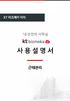 근태관리 근태관리. 근태관리. 출장관리. 휴가관리 4. 근태기초정보설정 / 조회 근태관리 개요 사원의일 / 월근태및휴가사용 ( 년차 ) 를관리합니다. 근태관리메뉴 : 근태관리서비스메뉴영역입니다. 근태관리메뉴의부메뉴좌측에표시되면부메뉴에서선택한서비스가표시됩니다 /8 . 근태관리 일일근태입력 _ 사원개인 [ 근태관리 ] 메뉴에서일일근태입력을클릭하면 [ 일일근태내역
근태관리 근태관리. 근태관리. 출장관리. 휴가관리 4. 근태기초정보설정 / 조회 근태관리 개요 사원의일 / 월근태및휴가사용 ( 년차 ) 를관리합니다. 근태관리메뉴 : 근태관리서비스메뉴영역입니다. 근태관리메뉴의부메뉴좌측에표시되면부메뉴에서선택한서비스가표시됩니다 /8 . 근태관리 일일근태입력 _ 사원개인 [ 근태관리 ] 메뉴에서일일근태입력을클릭하면 [ 일일근태내역
한국에너지기술연구원 통합정보시스템설치방법설명서 한국에너지기술연구원 지식정보실 - 1 -
 한국에너지기술연구원 통합정보시스템설치방법설명서 한국에너지기술연구원 지식정보실 - 1 - [1 단계 ] 운영체제별시스템설정방법 Windows XP 시스템설정방법 : XP 운영체제는설정할사항이없음 Windows 7 시스템설정방법 1) [ 시작 ]-[ 제어판 ]-[ 관리센터 ] 를클릭한다. - 2 - 2) 사용자계정컨트롤설정변경 을클릭한다. 3) 알리지않음 ( 사용자계정컨트롤끄기
한국에너지기술연구원 통합정보시스템설치방법설명서 한국에너지기술연구원 지식정보실 - 1 - [1 단계 ] 운영체제별시스템설정방법 Windows XP 시스템설정방법 : XP 운영체제는설정할사항이없음 Windows 7 시스템설정방법 1) [ 시작 ]-[ 제어판 ]-[ 관리센터 ] 를클릭한다. - 2 - 2) 사용자계정컨트롤설정변경 을클릭한다. 3) 알리지않음 ( 사용자계정컨트롤끄기
제 2 장 기본 사용법
 LS Studio 1. 시작하기 1.1 특징 XG5000 에서는 XP-Builder, DriveView7 등의소프트웨어와의통합된개발환경을제공합니다. 통합된 개발환경에서는모든프로젝트파일을 XG5000 에서통합관리합니다. XP-Builder 통합프로젝트를사용함으로써 PLC 에서사용할변수목록을 CSV 파일로내보내기또는불러오기하는번거로움없이바로사용할수있습니다. 또한
LS Studio 1. 시작하기 1.1 특징 XG5000 에서는 XP-Builder, DriveView7 등의소프트웨어와의통합된개발환경을제공합니다. 통합된 개발환경에서는모든프로젝트파일을 XG5000 에서통합관리합니다. XP-Builder 통합프로젝트를사용함으로써 PLC 에서사용할변수목록을 CSV 파일로내보내기또는불러오기하는번거로움없이바로사용할수있습니다. 또한
KEB 외국환 서식관리 프로그램 사용자 메뉴얼
 KEB 하나은행외국환서식작성프로그램 2016.05.18 1/34 목 차 1 외국환서식작성프로그램개요... 3 1.1 프로그램치... 3 1.1.1 [ 구성요소치 - 체크 ]... 3 1.1.2 [ 구성요소치 인터넷다운로드 ]... 4 1.1.3 [ 구성요소치완료후재부팅 ]... 5 1.1.4 [ 치대기 ]... 6 1.1.5 [ 치진행중 ]... 7 1.1.6
KEB 하나은행외국환서식작성프로그램 2016.05.18 1/34 목 차 1 외국환서식작성프로그램개요... 3 1.1 프로그램치... 3 1.1.1 [ 구성요소치 - 체크 ]... 3 1.1.2 [ 구성요소치 인터넷다운로드 ]... 4 1.1.3 [ 구성요소치완료후재부팅 ]... 5 1.1.4 [ 치대기 ]... 6 1.1.5 [ 치진행중 ]... 7 1.1.6
아래 항목은 최신( ) 이미지를 모두 제대로 설치하였을 때를 가정한다
 공유기사용환경에서 MNC-V100 환경설정하기 다음설명은 AnyGate GW-400A (Http://www.anygate.co.kr) 를사용하는네트워크환경에서 MNC-V100 을연결하여사용하는법을설명합니다. 공유기내부네트워크환경설정공유기를사용하는환경에서공유기의설정을아래그림과같이설정하시면 MNC-V100의설정을변경하지않아도모비캠과연결할수있습니다. ( 공유기의환경을변경하기어려운경우에는
공유기사용환경에서 MNC-V100 환경설정하기 다음설명은 AnyGate GW-400A (Http://www.anygate.co.kr) 를사용하는네트워크환경에서 MNC-V100 을연결하여사용하는법을설명합니다. 공유기내부네트워크환경설정공유기를사용하는환경에서공유기의설정을아래그림과같이설정하시면 MNC-V100의설정을변경하지않아도모비캠과연결할수있습니다. ( 공유기의환경을변경하기어려운경우에는
아이콘의 정의 본 사용자 설명서에서는 다음 아이콘을 사용합니다. 참고 참고는 발생할 수 있는 상황에 대처하는 방법을 알려 주거나 다른 기능과 함께 작동하는 방법에 대한 요령을 제공합니다. 상표 Brother 로고는 Brother Industries, Ltd.의 등록 상
 Android 용 Brother Image Viewer 설명서 버전 0 KOR 아이콘의 정의 본 사용자 설명서에서는 다음 아이콘을 사용합니다. 참고 참고는 발생할 수 있는 상황에 대처하는 방법을 알려 주거나 다른 기능과 함께 작동하는 방법에 대한 요령을 제공합니다. 상표 Brother 로고는 Brother Industries, Ltd.의 등록 상표입니다. Android는
Android 용 Brother Image Viewer 설명서 버전 0 KOR 아이콘의 정의 본 사용자 설명서에서는 다음 아이콘을 사용합니다. 참고 참고는 발생할 수 있는 상황에 대처하는 방법을 알려 주거나 다른 기능과 함께 작동하는 방법에 대한 요령을 제공합니다. 상표 Brother 로고는 Brother Industries, Ltd.의 등록 상표입니다. Android는
[ 목차 ] 중독분석실용 Ⅰ. 급성중독치료지원중독정보시스템개요 4 1. 시스템기본설명 4 급성중독치료지원중독정보시스템사용자매뉴얼 시스템명 4 개발목적 4 사업배경 4 사업목적 4 추진체계도 4 시스템사용환경 5 2. 주요개선사항 5 해독제및중독분석시스템기능개선 5 중독
![[ 목차 ] 중독분석실용 Ⅰ. 급성중독치료지원중독정보시스템개요 4 1. 시스템기본설명 4 급성중독치료지원중독정보시스템사용자매뉴얼 시스템명 4 개발목적 4 사업배경 4 사업목적 4 추진체계도 4 시스템사용환경 5 2. 주요개선사항 5 해독제및중독분석시스템기능개선 5 중독 [ 목차 ] 중독분석실용 Ⅰ. 급성중독치료지원중독정보시스템개요 4 1. 시스템기본설명 4 급성중독치료지원중독정보시스템사용자매뉴얼 시스템명 4 개발목적 4 사업배경 4 사업목적 4 추진체계도 4 시스템사용환경 5 2. 주요개선사항 5 해독제및중독분석시스템기능개선 5 중독](/thumbs/103/159320485.jpg) [ 목차 ] 중독분석실용 Ⅰ. 급성중독치료지원중독정보시스템개요 4 1. 시스템기본설명 4 급성중독치료지원중독정보시스템사용자매뉴얼 시스템명 4 개발목적 4 사업배경 4 사업목적 4 추진체계도 4 시스템사용환경 5 2. 주요개선사항 5 해독제및중독분석시스템기능개선 5 중독정보시스템홈페이지개선 5 중독등록체계의정보체계확립 5 의뢰상황및진행상황확인기능개선 5 Ⅱ.
[ 목차 ] 중독분석실용 Ⅰ. 급성중독치료지원중독정보시스템개요 4 1. 시스템기본설명 4 급성중독치료지원중독정보시스템사용자매뉴얼 시스템명 4 개발목적 4 사업배경 4 사업목적 4 추진체계도 4 시스템사용환경 5 2. 주요개선사항 5 해독제및중독분석시스템기능개선 5 중독정보시스템홈페이지개선 5 중독등록체계의정보체계확립 5 의뢰상황및진행상황확인기능개선 5 Ⅱ.
목차 윈도우드라이버 1. 매뉴얼안내 운영체제 (OS) 환경 윈도우드라이버준비 윈도우드라이버설치 Windows XP/Server 2003 에서설치 Serial 또는 Parallel 포트의경우.
 소프트웨어매뉴얼 윈도우드라이버 Rev. 3.03 SLP-TX220 / TX223 SLP-TX420 / TX423 SLP-TX400 / TX403 SLP-DX220 / DX223 SLP-DX420 / DX423 SLP-DL410 / DL413 SLP-T400 / T403 SLP-T400R / T403R SLP-D220 / D223 SLP-D420 / D423
소프트웨어매뉴얼 윈도우드라이버 Rev. 3.03 SLP-TX220 / TX223 SLP-TX420 / TX423 SLP-TX400 / TX403 SLP-DX220 / DX223 SLP-DX420 / DX423 SLP-DL410 / DL413 SLP-T400 / T403 SLP-T400R / T403R SLP-D220 / D223 SLP-D420 / D423
운영매뉴얼
 한국방송통신대학교 U.KNOU+ App ( 아이폰 ) 사용자메뉴얼 App Store 실행 설치단계 App Store 버튼화면입니다. 아이폰의화면에서앱스토어아이콘을찾아터치합니다. -2- App Store 검색 로그인 App Store 검색화면입니다. 검색창에한국방송통신대학교또는 KNOU+ 또는방송대라고입력후검색버튼을터치합니다. -3- App Store 에서선택
한국방송통신대학교 U.KNOU+ App ( 아이폰 ) 사용자메뉴얼 App Store 실행 설치단계 App Store 버튼화면입니다. 아이폰의화면에서앱스토어아이콘을찾아터치합니다. -2- App Store 검색 로그인 App Store 검색화면입니다. 검색창에한국방송통신대학교또는 KNOU+ 또는방송대라고입력후검색버튼을터치합니다. -3- App Store 에서선택
Ⅰ. 신청전준비사항 1. 업무집행조합원 (GP) 회원가입 투자확인서발급신청시일괄신청하는조합의 업무집행조합원 (GP) 은반드시사전에엔젤투자지원센터 ( 에회원가입이되어있어야합니다. 실명인증시핸드폰 ( 피쳐폰도가능 ), 아이핀및공인인
 목 차 개인투자조합신청 ( 사전준비사항 / 온라인신청절차 ) Ⅰ. 신청전준비사항 1 1. 업무집행조합원 (GP) 회원가입 1 2. 포트폴리오투자내역등록 4 3. 공인인증서발급 / 준비 7 4. 투자확인서발급신청절차 8 5. 투자확인서발급신청서류안내 8 Ⅱ. 투자확인서발급신청 9 1. 로그인 9 2. 투자확인서발급신청및진행현황조회 10 3. 업무집행조합원기본정보
목 차 개인투자조합신청 ( 사전준비사항 / 온라인신청절차 ) Ⅰ. 신청전준비사항 1 1. 업무집행조합원 (GP) 회원가입 1 2. 포트폴리오투자내역등록 4 3. 공인인증서발급 / 준비 7 4. 투자확인서발급신청절차 8 5. 투자확인서발급신청서류안내 8 Ⅱ. 투자확인서발급신청 9 1. 로그인 9 2. 투자확인서발급신청및진행현황조회 10 3. 업무집행조합원기본정보
슬라이드 1
 고객의 불편을 모바일과 웹을 통해 실시간으로 해결하는 모바일 영상 기반 A/S 시스템 매뉴얼 (AnySupport Video) Contents 1. 애니서포트 비디오 소개 2. 각 부분별 기능 소개 3. 프로그램 설치 4. 주요기능 설명 고객의 불편을 웹과 모바일을 통해 실시간으로 해결 1. 애니서포트 비디오 소개 fdfsfds 고객과 기업이 모두 만족하는
고객의 불편을 모바일과 웹을 통해 실시간으로 해결하는 모바일 영상 기반 A/S 시스템 매뉴얼 (AnySupport Video) Contents 1. 애니서포트 비디오 소개 2. 각 부분별 기능 소개 3. 프로그램 설치 4. 주요기능 설명 고객의 불편을 웹과 모바일을 통해 실시간으로 해결 1. 애니서포트 비디오 소개 fdfsfds 고객과 기업이 모두 만족하는
GBF-1257B 카스블루투스체지방계앱사용매뉴얼
 GBF-1257B 카스블루투스체지방계앱사용매뉴얼 가. 사용 전 준비사항 (1) 기기 뒷면에 있는 밧데리 덮개를 연다. (2) 밧데리를 +/-부분을 올바르게 삽입한다. (3) 밧데리 덮개를 닫고 LCD 표시부가 0 점을 보여줄 때까지 기다린다. (4) 원하는 단위를 선택하기 위하여 제품 뒤편에 UNIT 버튼을 원하는 단위가 나올 때까지 순차적으로 누른다. 주의.
GBF-1257B 카스블루투스체지방계앱사용매뉴얼 가. 사용 전 준비사항 (1) 기기 뒷면에 있는 밧데리 덮개를 연다. (2) 밧데리를 +/-부분을 올바르게 삽입한다. (3) 밧데리 덮개를 닫고 LCD 표시부가 0 점을 보여줄 때까지 기다린다. (4) 원하는 단위를 선택하기 위하여 제품 뒤편에 UNIT 버튼을 원하는 단위가 나올 때까지 순차적으로 누른다. 주의.
PowerPoint 프레젠테이션
 Version 2. 교수자 > 로그인 att.gch.ac.kr 인터넷브라우저주소창에주소입력 - PC & 모바일웹 2 계정정보를입력한후로그인 - 대학포털계정정보연동사용 2 2 Pages 2 교수자 > 바로가기아이콘생성 att.gch.ac.kr 2 출결시스템웹페이지접속 - 모바일웹 2 주소창우측에메뉴버튼클릭 - 메뉴목록표출 3 홈화면에추가 메뉴클릭 3 Pages
Version 2. 교수자 > 로그인 att.gch.ac.kr 인터넷브라우저주소창에주소입력 - PC & 모바일웹 2 계정정보를입력한후로그인 - 대학포털계정정보연동사용 2 2 Pages 2 교수자 > 바로가기아이콘생성 att.gch.ac.kr 2 출결시스템웹페이지접속 - 모바일웹 2 주소창우측에메뉴버튼클릭 - 메뉴목록표출 3 홈화면에추가 메뉴클릭 3 Pages
PowerPoint Template
 JavaScript 회원정보 입력양식만들기 HTML & JavaScript Contents 1. Form 객체 2. 일반적인입력양식 3. 선택입력양식 4. 회원정보입력양식만들기 2 Form 객체 Form 객체 입력양식의틀이되는 태그에접근할수있도록지원 Document 객체의하위에위치 속성들은모두 태그의속성들의정보에관련된것
JavaScript 회원정보 입력양식만들기 HTML & JavaScript Contents 1. Form 객체 2. 일반적인입력양식 3. 선택입력양식 4. 회원정보입력양식만들기 2 Form 객체 Form 객체 입력양식의틀이되는 태그에접근할수있도록지원 Document 객체의하위에위치 속성들은모두 태그의속성들의정보에관련된것
PowerPoint 프레젠테이션
 한눈에보는회원가입길잡이 접속 약관동의 정보입력 1 정보입력 2 이메일인증 인터넷접속 이용약관 & 개인정보이용방침 아이디입력 & 아이디중복확인 주소입력 이메일입력 확인및동의 코인허브홈페이지접속 비밀번호입력 & 확인입력 생년월일입력 이메일중복확인 회원가입클릭 휴대폰인증 직업 & 가입목적입력 인증메일확인 코인허브회원가입가이드 1. 홈페이지접속 2. 회원가입 3.
한눈에보는회원가입길잡이 접속 약관동의 정보입력 1 정보입력 2 이메일인증 인터넷접속 이용약관 & 개인정보이용방침 아이디입력 & 아이디중복확인 주소입력 이메일입력 확인및동의 코인허브홈페이지접속 비밀번호입력 & 확인입력 생년월일입력 이메일중복확인 회원가입클릭 휴대폰인증 직업 & 가입목적입력 인증메일확인 코인허브회원가입가이드 1. 홈페이지접속 2. 회원가입 3.
PowerPoint 프레젠테이션
 전자세금계산서서비스 매뉴얼 Last Update : 2015/10/01 1 # 목차 항목을선택하시면해당가이드로바로이동합니다. 번호기능분류이용가이드페이지 # 이용프로세스 3 1 서비스안내 - 이란? 4 2 신청안내 - 서비스신청하기 6 - 공급자등록하기 8 - 공급자수정하기 11 3 공급자관리 - 쇼핑몰관리자페이지연동하기 14 - 전자세금계산서발급요청하기 16
전자세금계산서서비스 매뉴얼 Last Update : 2015/10/01 1 # 목차 항목을선택하시면해당가이드로바로이동합니다. 번호기능분류이용가이드페이지 # 이용프로세스 3 1 서비스안내 - 이란? 4 2 신청안내 - 서비스신청하기 6 - 공급자등록하기 8 - 공급자수정하기 11 3 공급자관리 - 쇼핑몰관리자페이지연동하기 14 - 전자세금계산서발급요청하기 16
급성중독치료지원중독정보시스템사용자매뉴얼 거점병원용
 급성중독치료지원중독정보시스템사용자매뉴얼 거점병원용 [ 목차 ] Ⅰ. 급성중독치료지원중독정보시스템개요 4 1. 시스템기본설명 4 시스템명 4 개발목적 4 사업배경 4 사업목적 4 추진체계도 4 시스템사용환경 5 2. 주요개선사항 5 해독제및중독분석시스템기능개선 5 중독정보시스템홈페이지개선 5 중독등록체계의정보체계확립 5 의뢰상황및진행상황확인기능개선 5 Ⅱ. 급성중독치료지원중독정보시스템활용방법
급성중독치료지원중독정보시스템사용자매뉴얼 거점병원용 [ 목차 ] Ⅰ. 급성중독치료지원중독정보시스템개요 4 1. 시스템기본설명 4 시스템명 4 개발목적 4 사업배경 4 사업목적 4 추진체계도 4 시스템사용환경 5 2. 주요개선사항 5 해독제및중독분석시스템기능개선 5 중독정보시스템홈페이지개선 5 중독등록체계의정보체계확립 5 의뢰상황및진행상황확인기능개선 5 Ⅱ. 급성중독치료지원중독정보시스템활용방법
목차 1. 개편프로세스개요 메뉴통합및변경안내
 MP1-B2B 전자결제이용가이드 목차 1. 개편프로세스개요 ----------------------------------------------------------------------- 3 2. 메뉴통합및변경안내 --------------------------------------------------------------------- 4 3. 개편프로세스체험하기
MP1-B2B 전자결제이용가이드 목차 1. 개편프로세스개요 ----------------------------------------------------------------------- 3 2. 메뉴통합및변경안내 --------------------------------------------------------------------- 4 3. 개편프로세스체험하기
EDMS사용자 메뉴얼
 EDMS 사용자매뉴얼 2012. 9 목차 Overview... 3 시작하기... 3 문서관리... 3 문서검색... 3 Log-In... 3 화면구성... 4 시작하기... 5 1. 개인스타일설정... 5 2. 페이지정보... 6 3. 시작폴더지정... 6 4. 페이지개수... 7 5. 목록개수... 7 6. 페이지형식... 8 7. 폴더정보... 9 문서관리...
EDMS 사용자매뉴얼 2012. 9 목차 Overview... 3 시작하기... 3 문서관리... 3 문서검색... 3 Log-In... 3 화면구성... 4 시작하기... 5 1. 개인스타일설정... 5 2. 페이지정보... 6 3. 시작폴더지정... 6 4. 페이지개수... 7 5. 목록개수... 7 6. 페이지형식... 8 7. 폴더정보... 9 문서관리...
1 간편제출 (On-line) 개요 간편제출 (On-line) 매뉴얼 ( 사업자용 ) 목차 1. 간편제출 (On-line) 개요 1 1) 간편제출 (On-line) 이란 1 2) 근로자기초자료등록 의이해 1 3) 이용절차 1 4) 접근경로 2 2. 화
 1 간편제출 (On-line) 개요 간편제출 (On-line) 매뉴얼 ( 사업자용 ) 2017. 12. 목차 1. 간편제출 (On-line) 개요 1 1) 간편제출 (On-line) 이란 1 2) 근로자기초자료등록 의이해 1 3) 이용절차 1 4) 접근경로 2 2. 화면설명 6 1) 안내화면 6 2) 근로자기초자료등록 7 3) 공제신고서관리 11 4) 지급명세서작성관리
1 간편제출 (On-line) 개요 간편제출 (On-line) 매뉴얼 ( 사업자용 ) 2017. 12. 목차 1. 간편제출 (On-line) 개요 1 1) 간편제출 (On-line) 이란 1 2) 근로자기초자료등록 의이해 1 3) 이용절차 1 4) 접근경로 2 2. 화면설명 6 1) 안내화면 6 2) 근로자기초자료등록 7 3) 공제신고서관리 11 4) 지급명세서작성관리
슬라이드 1
 회계전표연동더존 Smart A 작성일 : 2014 년 10 월 전자세금계산서거래처담당자등록 더존 Smart-A 에서 Bill36524 전자세금계산서발행전준비사항 - 거래처담당자등록 01 [ 재무회계 > 기초데이터 > 거래처등록 ] 메뉴로접속합니다. 02 [ 추가사항 ] 에공급받는자의 담당자정보를입력합니다. 필수항목 1 이메일주소 2 휴대전화번호 3 담당자명
회계전표연동더존 Smart A 작성일 : 2014 년 10 월 전자세금계산서거래처담당자등록 더존 Smart-A 에서 Bill36524 전자세금계산서발행전준비사항 - 거래처담당자등록 01 [ 재무회계 > 기초데이터 > 거래처등록 ] 메뉴로접속합니다. 02 [ 추가사항 ] 에공급받는자의 담당자정보를입력합니다. 필수항목 1 이메일주소 2 휴대전화번호 3 담당자명
슬라이드 1
 전자세금계산서거래처담당자등록 Bill36524 전자세금계산서발행전준비사항 - 거래처담당자등록 01 [ 재무회계 > 회계 > 기초 코드등록 > 거래처등록 ] 메뉴로 접속합니다 02 [ 추가사항 ] 에공급받는자의 담당자정보를입력합니다. 1 이메일주소 2 휴대전화번호 3 담당자명 / 부서 더존전자세금계산서 Bill36524 _ 더존 i PLUS 2 전자세금계산서거래처담당자등록
전자세금계산서거래처담당자등록 Bill36524 전자세금계산서발행전준비사항 - 거래처담당자등록 01 [ 재무회계 > 회계 > 기초 코드등록 > 거래처등록 ] 메뉴로 접속합니다 02 [ 추가사항 ] 에공급받는자의 담당자정보를입력합니다. 1 이메일주소 2 휴대전화번호 3 담당자명 / 부서 더존전자세금계산서 Bill36524 _ 더존 i PLUS 2 전자세금계산서거래처담당자등록
<C0CCC8ADBBE7C0CCB9F6C4B7C6DBBDBA20B8C5B4BABEF328C3D6C1BE295FBCF6C1A42E696E6464>
 3.1 Core Campus 자료등록하기 3.2 URL 링크등록하기 3.3 개요등록하기 3.4 동영상자료등록하기 3.5 웹문서등록하기 3.6 파일등록하기 3.7 폴더등록하기 강의자료등록을위해서상단의 [ 편집 ] 버튼을클릭합니다. 편집모드로전환되면아래와같이 [ 자료및활동추가 ] 버튼이나타납니다. 강의자료를등록할주차나토픽에서, [ 자료및활동추가 ] 버튼을누르면다양한강의자료를선택하여추가할수있습니다.
3.1 Core Campus 자료등록하기 3.2 URL 링크등록하기 3.3 개요등록하기 3.4 동영상자료등록하기 3.5 웹문서등록하기 3.6 파일등록하기 3.7 폴더등록하기 강의자료등록을위해서상단의 [ 편집 ] 버튼을클릭합니다. 편집모드로전환되면아래와같이 [ 자료및활동추가 ] 버튼이나타납니다. 강의자료를등록할주차나토픽에서, [ 자료및활동추가 ] 버튼을누르면다양한강의자료를선택하여추가할수있습니다.
Layout 1
 대대대대대대대대 :Layout 1 2014-07-15 대대 1:40 Page 1 대학의기업연계형장기현장실습 (IPP) 프로그램확산방안연구 연구보고서 2013-04 http://hrd.koreatech.ac.kr 대학의기업연계형장기현장실습 (IPP) 프로그램확산방안연구 오창헌편저 지은이 오창헌 ( 한국기술교육대학교교수 ) 엄기용 ( 한국기술교육대학교부교수 )
대대대대대대대대 :Layout 1 2014-07-15 대대 1:40 Page 1 대학의기업연계형장기현장실습 (IPP) 프로그램확산방안연구 연구보고서 2013-04 http://hrd.koreatech.ac.kr 대학의기업연계형장기현장실습 (IPP) 프로그램확산방안연구 오창헌편저 지은이 오창헌 ( 한국기술교육대학교교수 ) 엄기용 ( 한국기술교육대학교부교수 )
목재자원관리시스템이용가이드 l l l l
 목재자원관리시스템 이용가이드 - 목재생산 가공 유통이력관리 - 목재자원관리시스템이용가이드 l l l l 목차 1. 목재자원관리시스템이란? 목재자원의효율적이용과소비자안전확보를위한목재및목재제품의이력관리가 2018년부터시작됩니다. 여러분이입력해주시는정보를기반으로직접생산확인, 지역간벌재이용제품의인증, 임목부산물활용, 산림인증등다양한제도와연계하여활용하실수있도록제공할예정입니다.
목재자원관리시스템 이용가이드 - 목재생산 가공 유통이력관리 - 목재자원관리시스템이용가이드 l l l l 목차 1. 목재자원관리시스템이란? 목재자원의효율적이용과소비자안전확보를위한목재및목재제품의이력관리가 2018년부터시작됩니다. 여러분이입력해주시는정보를기반으로직접생산확인, 지역간벌재이용제품의인증, 임목부산물활용, 산림인증등다양한제도와연계하여활용하실수있도록제공할예정입니다.
PowerPoint 프레젠테이션
 Mobile Office User Guide page 목차 차세대그룹웨어모바일오피스사용자매뉴얼 - 목차 -. 어플 (Application) 찾기및설치. 환경설정 3. 로그인및공통기능 4. 메일 5. 일정관리 6. 전자결재 7. 주소록 8. 게시판 9. 조직도 page . 어플 (Application) 찾기및설치. 어플 (APP) 찾기및설치. 어플 (Application)
Mobile Office User Guide page 목차 차세대그룹웨어모바일오피스사용자매뉴얼 - 목차 -. 어플 (Application) 찾기및설치. 환경설정 3. 로그인및공통기능 4. 메일 5. 일정관리 6. 전자결재 7. 주소록 8. 게시판 9. 조직도 page . 어플 (Application) 찾기및설치. 어플 (APP) 찾기및설치. 어플 (Application)
공인회계사감사지원서비스 이용자가이드 채권채무전자조회서비스 사용자가이드 ( 감사인이용안내 ) 서비스이용문의 정보사업실권기백대리
 채권채무전자조회서비스 https://kicpa.kisline.com 사용자가이드 ( 감사인이용안내 ) 서비스이용문의 정보사업실권기백대리 02-3771-1400 1 채권채무조회서발송절차 STEP 1 피감회사담당자정보등록 Excel 일괄업로드양식업로드 STEP 2 프로젝트참여자관리 STEP 3 계정과목및거래처관리 Excel 일괄업로드양식으로거래처를등록할경우, STEP
채권채무전자조회서비스 https://kicpa.kisline.com 사용자가이드 ( 감사인이용안내 ) 서비스이용문의 정보사업실권기백대리 02-3771-1400 1 채권채무조회서발송절차 STEP 1 피감회사담당자정보등록 Excel 일괄업로드양식업로드 STEP 2 프로젝트참여자관리 STEP 3 계정과목및거래처관리 Excel 일괄업로드양식으로거래처를등록할경우, STEP
PowerPoint 프레젠테이션
 모바일 FC.com 사용을위한 설치가이드 모바일 FC.com 사용을위한공지사항 설치전주의사항 (ios, Android 공통 ) 1) 기존에사용중인원가드 (OneGuard) 는반드시삭제후설치합니다. 1899-1441 전화후 Help Desk에문의하시면됩니다. 2) 교육생 ( 임시ID 사용자 ) 의경우, 매월말일모바일 FC.com 앱이자동삭제됩니다. 위촉시재설치하시기바랍니다
모바일 FC.com 사용을위한 설치가이드 모바일 FC.com 사용을위한공지사항 설치전주의사항 (ios, Android 공통 ) 1) 기존에사용중인원가드 (OneGuard) 는반드시삭제후설치합니다. 1899-1441 전화후 Help Desk에문의하시면됩니다. 2) 교육생 ( 임시ID 사용자 ) 의경우, 매월말일모바일 FC.com 앱이자동삭제됩니다. 위촉시재설치하시기바랍니다
목차 1. Application 가이드 Application 설치및접속... 2 메인화면소개... 3 출석체크... 4 돌발체크... 5 출석현황... 6 시간표... 7 공지사항... 8
 유한대학교전자출결관리시스템매뉴얼 ( 학생용 ) 작성일자 버전 2017.03.03 1.0.3 목차 1. Application 가이드... 2 1.1. 1.2. 1.3. 1.4. 1.5. 1.6. 1.7. 1.8. Application 설치및접속... 2 메인화면소개... 3 출석체크... 4 돌발체크... 5 출석현황... 6 시간표... 7 공지사항... 8
유한대학교전자출결관리시스템매뉴얼 ( 학생용 ) 작성일자 버전 2017.03.03 1.0.3 목차 1. Application 가이드... 2 1.1. 1.2. 1.3. 1.4. 1.5. 1.6. 1.7. 1.8. Application 설치및접속... 2 메인화면소개... 3 출석체크... 4 돌발체크... 5 출석현황... 6 시간표... 7 공지사항... 8
Microsoft PowerPoint - XUSB_제품메뉴얼_140206
 XUSB 제품 사용설명서 목차. XUSB 특징 6. XUSB 실행하기 9. XUSB 초기화. XUSB 주요 기능 7. XUSB 보안폴더 0. XUSB 오류 복구 3. XUSB 명칭 및 기능 3- 공통사항 3- 보안폴더 3-3 관리기능 4. XUSB 설치하기 4- 다운로드 4- 신규 라이선스 등록 4-3- 설치프로그램에서 라이선스 병합 4-3- XUSB에서 라이선스
XUSB 제품 사용설명서 목차. XUSB 특징 6. XUSB 실행하기 9. XUSB 초기화. XUSB 주요 기능 7. XUSB 보안폴더 0. XUSB 오류 복구 3. XUSB 명칭 및 기능 3- 공통사항 3- 보안폴더 3-3 관리기능 4. XUSB 설치하기 4- 다운로드 4- 신규 라이선스 등록 4-3- 설치프로그램에서 라이선스 병합 4-3- XUSB에서 라이선스
MF3010 MF Driver Installation Guide
 한국어 MF 드라이버설치설명서 사용자소프트웨어 CD-ROM................................................ 1.................................................................... 1..............................................................................
한국어 MF 드라이버설치설명서 사용자소프트웨어 CD-ROM................................................ 1.................................................................... 1..............................................................................
PowerPoint 프레젠테이션
 209 년 My Vision Planning MVP과정수강신청매뉴얼 과정명칭변경 직급필수교육의명칭이 LG 구성원들이 고객가치창출의꿈 을세우고돌아가는곳을지향한다 는 의미를반영하여 207 년부터 MVP 과정 으로변경되었습니다. (MVP : My Vision Planning) 기존 MVP 부장과정 MVP I급과정 MVP II-급과정 MVP II-2급과정 MVP III급과정
209 년 My Vision Planning MVP과정수강신청매뉴얼 과정명칭변경 직급필수교육의명칭이 LG 구성원들이 고객가치창출의꿈 을세우고돌아가는곳을지향한다 는 의미를반영하여 207 년부터 MVP 과정 으로변경되었습니다. (MVP : My Vision Planning) 기존 MVP 부장과정 MVP I급과정 MVP II-급과정 MVP II-2급과정 MVP III급과정
Microsoft PowerPoint - AMT쇬ìı©ìž’매뛴쌼.pptx
 AMT 사용자매뉴얼 AMAZONMARKETINGTOOL.COM 1 회원가입 1. 회원가입을위해상단 Join 을클릭한다. 2. 이메일을입력한다. 이메일인증과정이있기때문에메일수신이가능한이메일을입력해야한다. 3. 한글, 영문, 숫자등으로이름을입력한다. 4. 8자이상의비밀번호를입력한다. 5. 입력한비밀번호를다시한번입력한다. 6. 이용약관확인후동의체크를한다. 7. 개인정보처리방침확인후동의체크를한다.
AMT 사용자매뉴얼 AMAZONMARKETINGTOOL.COM 1 회원가입 1. 회원가입을위해상단 Join 을클릭한다. 2. 이메일을입력한다. 이메일인증과정이있기때문에메일수신이가능한이메일을입력해야한다. 3. 한글, 영문, 숫자등으로이름을입력한다. 4. 8자이상의비밀번호를입력한다. 5. 입력한비밀번호를다시한번입력한다. 6. 이용약관확인후동의체크를한다. 7. 개인정보처리방침확인후동의체크를한다.
슬라이드 1
 생활체육설명서 최종수정일 : 버전 : 2017.03.23 1.0 목차 < 목차 > 1. 본인인증 (p2~p5) 2. 본인이력찾기 (p6~p11) 3. 동호인등록신청 (p12~p16) 4. 클럽등록 / 가입신청 (p17~p21) 5. 교실참가신청 (p22~p24) 6. 신청현황조회 (p25~p26) -1- 1. 본인인증 1. 본인인증 1.1 휴대폰인증 1.2
생활체육설명서 최종수정일 : 버전 : 2017.03.23 1.0 목차 < 목차 > 1. 본인인증 (p2~p5) 2. 본인이력찾기 (p6~p11) 3. 동호인등록신청 (p12~p16) 4. 클럽등록 / 가입신청 (p17~p21) 5. 교실참가신청 (p22~p24) 6. 신청현황조회 (p25~p26) -1- 1. 본인인증 1. 본인인증 1.1 휴대폰인증 1.2
슬라이드 1
 1 < 목차 > 1. SYSMAC Gateway 설정 -------------- 3 2. Network Configurator 수동설정 -------------- 23 3. Tag Status Area 설정방법 --------------------- 30 2 1. SYSMAC Gateway 설정 1) 시작 > 프로그램 > OMRON > SYSMAC Gateway
1 < 목차 > 1. SYSMAC Gateway 설정 -------------- 3 2. Network Configurator 수동설정 -------------- 23 3. Tag Status Area 설정방법 --------------------- 30 2 1. SYSMAC Gateway 설정 1) 시작 > 프로그램 > OMRON > SYSMAC Gateway
ISP and CodeVisionAVR C Compiler.hwp
 USBISP V3.0 & P-AVRISP V1.0 with CodeVisionAVR C Compiler http://www.avrmall.com/ November 12, 2007 Copyright (c) 2003-2008 All Rights Reserved. USBISP V3.0 & P-AVRISP V1.0 with CodeVisionAVR C Compiler
USBISP V3.0 & P-AVRISP V1.0 with CodeVisionAVR C Compiler http://www.avrmall.com/ November 12, 2007 Copyright (c) 2003-2008 All Rights Reserved. USBISP V3.0 & P-AVRISP V1.0 with CodeVisionAVR C Compiler
웹탐색기매뉴얼목차. 웹탐색기 웹탐색기란? 웹탐색기접속방법 화면구성 Java 기반웹탐색기 ActiveX 기반웹탐색기 디스크 권한 메모....6 폴더 / 파일상세정보....7 휴지통
 인터넷디스크 6i 웹탐색기매뉴얼 웹탐색기매뉴얼목차. 웹탐색기... 3. 웹탐색기란?... 3. 웹탐색기접속방법... 5. 화면구성... 6. Java 기반웹탐색기... 6. ActiveX 기반웹탐색기... 7.3 디스크... 8.4 권한... 0.5 메모....6 폴더 / 파일상세정보....7 휴지통... 3. 파일전송... 3 3. 업로드... 4 3. 다운로드...
인터넷디스크 6i 웹탐색기매뉴얼 웹탐색기매뉴얼목차. 웹탐색기... 3. 웹탐색기란?... 3. 웹탐색기접속방법... 5. 화면구성... 6. Java 기반웹탐색기... 6. ActiveX 기반웹탐색기... 7.3 디스크... 8.4 권한... 0.5 메모....6 폴더 / 파일상세정보....7 휴지통... 3. 파일전송... 3 3. 업로드... 4 3. 다운로드...
Oracle VM VirtualBox 설치 VirtualBox에서 가상머신 설치 가상머신에 Ubuntu 설치
 Oracle VM VirtualBox 설치 VirtualBox에서 가상머신 설치 가상머신에 Ubuntu 설치 VirtualBox를 사용하기 위해서는 일단 https://www.virtualbox.org/wiki/downloads 사이트에서 윈도우용 버추얼박스 설치화일을 다운로드 해야합니다. Ubuntu를 사용하기 위해서는 Ubuntu 디스크 이미지 화일을 다운로드
Oracle VM VirtualBox 설치 VirtualBox에서 가상머신 설치 가상머신에 Ubuntu 설치 VirtualBox를 사용하기 위해서는 일단 https://www.virtualbox.org/wiki/downloads 사이트에서 윈도우용 버추얼박스 설치화일을 다운로드 해야합니다. Ubuntu를 사용하기 위해서는 Ubuntu 디스크 이미지 화일을 다운로드
